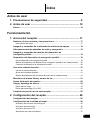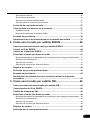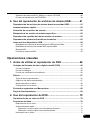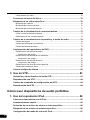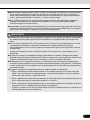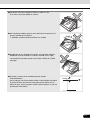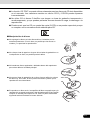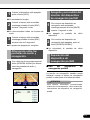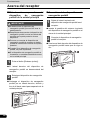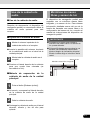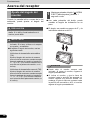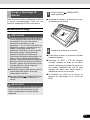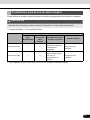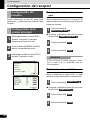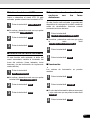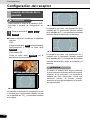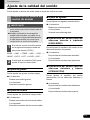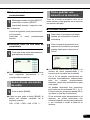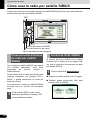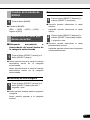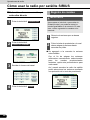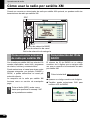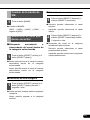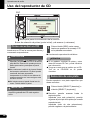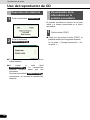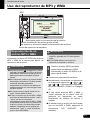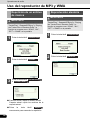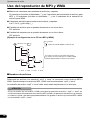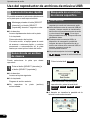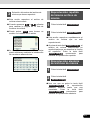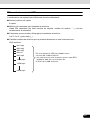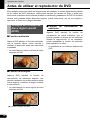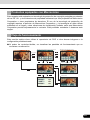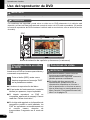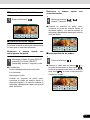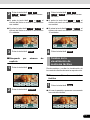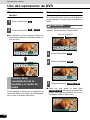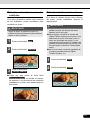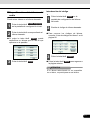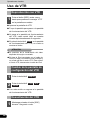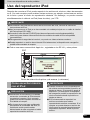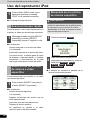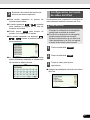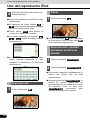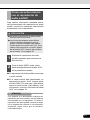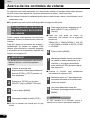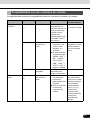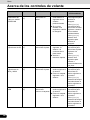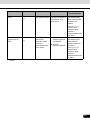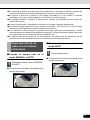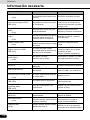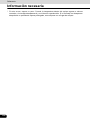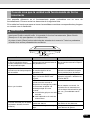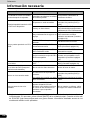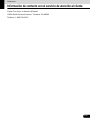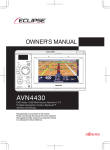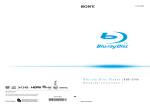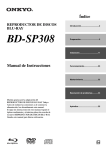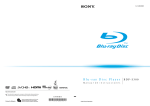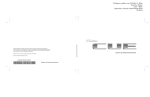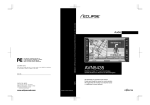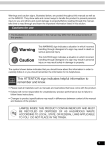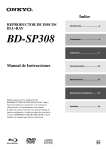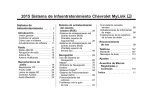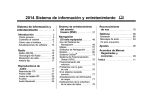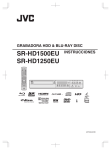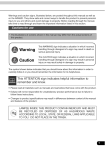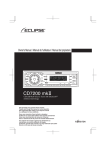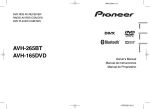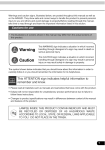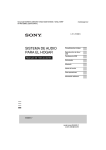Download Manual del propietario
Transcript
MANUAL DEL PROPIETARIO DVD-Video / USB Multi-Source Receiver / 4.3" Portable Navigation / Built-in Bluetooth ® wireless technology "Muchas gracias por haber adquirido este receptor. Lea atentamente el contenido de este manual para saber cómo utilizar la unidad correctamente.Recomendamos que, una vez leído, conserve este manual en un lugar seguro por si tuviera que consultarlo en el futuro." Los símbolos que se describen a continuación se encuentran en este manual de instrucciones y en el propio dispositivo para garantizar un uso adecuado y seguro, y evitar así posibles daños. Es muy importante que entienda el significado de estos símbolos antes de leer el resto del manual. Precauciones de uso Los siguientes símbolos aparecen delante de información útil para evitar daños en la unidad principal y poder así utilizarla sin problemas. ADVERTENCIA Este símbolo indica una situación en la cual pueden producirse daños personales graves e incluso la muerte si se manipula el producto incorrectamente o si se hace caso omiso. PRECAUCIÓN Este símbolo indica una situación en la cual pueden producirse daños personales leves o simplemente materiales si se manipula el producto incorrectamente o se hace caso omiso. IMPORTANTE Siga los consejos facilitados para evitar errores de funcionamiento y posibles daños en la unidad principal. Lleve a cabo la acción que se indica en caso de detectar un funcionamiento incorrecto. ATENCIÓN Información útil para un buen funcionamiento de la unidad principal. COMPROBAR Información que debe tenerse en cuenta al utilizar la unidad. Lea todo el material relacionado, incluidos los manuales y los documentos de garantía que se proporcionan con el producto. ECLIPSE declina cualquier responsabilidad derivada del funcionamiento anómalo del producto debido al incumplimiento de estas instrucciones. Los cambios en las especificaciones del producto pueden suponer diferencias entre lo descrito en el manual y las funciones reales del producto. Índice Antes de usar 1. Precauciones de seguridad ............................................... 8 2. Antes de usar .................................................................... 12 Discos.................................................................................................................14 Funcionamiento 1. Acerca del receptor .......................................................... 17 Nombres de los controles y las operaciones .................................................17 Interruptores del panel ................................................................................................... 17 Apagado y encendido de la alimentación eléctrica del equipo ....................18 Alternancia entre las pantallas de audio y navegación. ................................19 Apagado y encendido del monitor del dispositivo de navegación portátil............................................................................................19 Separación del dispositivo de navegación portátil........................................19 Uso del dispositivo de navegación portátil ..................................................................... 19 Método de separación del dispositivo de navegación portátil de la unidad principal ..... 20 Conexión del dispositivo de navegación portátil ............................................................ 20 Uso de la cubierta de audio..............................................................................21 Uso de la cubierta de audio............................................................................................ 21 Ajuste de la cubierta de audio ........................................................................................ 21 Método de separación de la cubierta de audio de la unidad principal ........................... 21 Micrófono de manos libres y sensor de luz....................................................21 Ajuste del ángulo del monitor ..........................................................................22 Carga y descarga de discos .............................................................................23 Pasos para la carga ....................................................................................................... 23 Pasos para descargar CD y DVD................................................................................... 24 Condiciones para el uso de este receptor ......................................................25 2. Configuración del receptor.............................................. 26 Configuración del receptor...............................................................................26 Configuración de la unidad principal ..............................................................26 Activación de la función de tonos guía........................................................................... 26 Activación del canal AUX ............................................................................................... 26 Activación del canal VTR ............................................................................................... 27 Atenuación del menú secundario ................................................................................... 27 1 Conexión de la visualización nocturna con los faros delanteros.................................... 27 Iluminación ..................................................................................................................... 27 Guía por voz................................................................................................................... 28 Configuración de la cámara ........................................................................................... 28 Área de radio.................................................................................................................. 28 Ajuste y configuración de la pantalla ..............................................................28 Ajustes de calidad de la imagen ......................................................................29 Contraste........................................................................................................................ 29 Brillo ............................................................................................................................... 29 Color............................................................................................................................... 29 Tono (sólo para NTSC) .................................................................................................. 29 Cambio del modo de la pantalla.......................................................................30 3. Cambio de la fuente de audio.......................................... 31 Cambio de la fuente de audio...........................................................................31 4. Control del volumen ......................................................... 32 Ajuste del volumen............................................................................................32 Desactivar el sonido..........................................................................................32 5. Ajuste de la calidad del sonido ....................................... 33 Cambio de los modos de control de sonido...................................................33 Ajuste de graves............................................................................................................. 33 Ajuste de medios............................................................................................................ 33 Ajuste de agudos............................................................................................................ 33 Distribución del sonido entre los altavoces derecho e izquierdo (EQUILIBRIO)............ 33 Distribución del sonido entre los altavoces delantero y trasero (ATENUACIÓN) .......... 33 Ajuste del nivel sin atenuación (NIVEL SIN ATENUACIÓN).......................................... 34 Selección de fase (FASE SIN ATENUACIÓN)............................................................... 34 Configuración del filtro de frecuencia (filtro de paso de bajos para reproducción con altavoz de graves) .......................................................................................................... 34 Configuración del modo de sonoridad (LOUDNESS) .................................................... 34 Ajuste de la función SVC (control del volumen de la fuente) ......................................... 35 Operaciones de audio 1. Uso de la radio .................................................................. 36 Cómo escuchar la radio....................................................................................36 Sintonice la emisora deseada. .........................................................................36 2 Sintonización manual ..................................................................................................... 36 Sintonización automática ............................................................................................... 36 Selección de un canal presintonizado............................................................................ 37 Selección táctil de una tecla de presintonía ................................................................... 37 Selección de una banda de radio.....................................................................37 Cómo guardar una emisora en la memoria.....................................................37 Guardado manual........................................................................................................... 37 Memoria de estaciones automática (ASM) .................................................................... 38 Escaneo de presintonía ....................................................................................39 Visualización de la frecuencia actual en la pantalla secundaria ..................39 2. Cómo usar la radio por satélite SIRIUS .......................... 40 Cómo escuchar emisoras de radio por satélite SIRIUS.................................40 Control de ID de SIRIUS....................................................................................40 Cambio de la banda de SIRIUS ........................................................................41 Seleccione el canal que desee escuchar ........................................................41 Búsqueda ascendente o descendente del canal dentro de la categoría seleccionada ... 41 Selección de una categoría............................................................................................ 41 Selección de un canal .................................................................................................... 41 Selección de un canal por selección directa .................................................................. 42 Registro de canales...........................................................................................42 Selección de un canal presintonizado ............................................................43 Escaneo de presintonía ....................................................................................43 Visualización de información sobre la emisión actual en la pantalla secundaria..........................................................................................................43 3. Cómo usar la radio por satélite XM................................. 44 Cómo escuchar emisoras de radio por satélite XM .......................................44 Comprobación del ID de RADIO.......................................................................44 Cambio de la banda de XM ...............................................................................45 Seleccione el canal que desee escuchar ........................................................45 Búsqueda ascendente o descendente del canal dentro de la categoría seleccionada ... 45 Selección de una categoría............................................................................................ 45 Selección de un canal .................................................................................................... 45 Selección de un canal por selección directa .................................................................. 46 Registro de canales...........................................................................................46 Selección de un canal presintonizado ............................................................47 3 Escaneo de presintonía ....................................................................................47 Visualización de información sobre la emisión actual en la pantalla secundaria..........................................................................................................47 4. Uso del reproductor de CD .............................................. 48 Cómo escuchar un CD ......................................................................................48 Selección de una pista......................................................................................48 Avance/retroceso rápido ..................................................................................49 Búsqueda de un título específico ....................................................................49 Repetición de la misma pista ...........................................................................49 Reproducción aleatoria.....................................................................................50 Visualización de la información en la pantalla secundaria ...........................50 5. Uso del reproductor de MP3 y WMA............................... 51 Reproducción de un archivo MP3 o WMA ......................................................51 Selección de una carpeta .................................................................................52 Selección de un archivo de música.................................................................52 Avance/retroceso rápido ..................................................................................52 Regreso al directorio raíz .................................................................................52 Búsqueda de un archivo de música específico..............................................53 Repetición de un archivo de música ...............................................................54 Reproducción aleatoria.....................................................................................54 Visualización de la información en la pantalla secundaria ...........................55 Alternancia entre los datos de audio, MP3 y WMA ........................................55 MP3/WMA ...........................................................................................................56 Estándares de archivos en formato MP3 reproducibles................................................. 56 Estándares de archivos WMA reproducibles ................................................................. 56 Etiquetas ID3/WMA ........................................................................................................ 57 Tipos de soporte admitidos ............................................................................................ 57 Formato de los discos .................................................................................................... 57 Nombres de archivos ..................................................................................................... 58 Multisesiones..................................................................................................................59 Reproducción de MP3 y WMA ....................................................................................... 59 Visualización del tiempo de reproducción de MP3 y WMA ............................................ 59 Creación y reproducción de archivos MP3 y WMA........................................59 Descarga desde un sitio de música MP3 y WMA en Internet ........................................ 59 Conversión de música almacenada en un CD a archivos MP3 y WMA......................... 60 4 Grabación de archivos MP3 y WMA en un disco CD-R/RW .......................................... 60 Proceso de reproducción del CD-R/RW......................................................................... 60 6. Uso del reproductor de archivos de música USB............ 61 Reproducción de archivos de música desde una unidad USB.....................61 Avance/retroceso rápido ..................................................................................62 Selección de un archivo de música.................................................................62 Búsqueda de un archivo de música específico..............................................62 Reproducción repetida del mismo archivo de música ..................................63 Reproducción aleatoria de archivos de música .............................................63 Acerca de los dispositivos USB.......................................................................64 Estándares de memoria de almacenamiento USB reproducibles.................................. 64 Estándares de archivos en formato MP3 reproducibles................................................. 64 Etiquetas ID3..................................................................................................................64 Formato de memoria USB.............................................................................................. 65 Operaciones visuales 1. Antes de utilizar el reproductor de DVD......................... 66 Ventajas del formato de disco digital versátil (DVD) .....................................66 Función multiaudio ......................................................................................................... 66 Función multiángulo ....................................................................................................... 66 Función de visualización de subtítulos........................................................................... 66 Discos.................................................................................................................67 Tipos de discos reproducibles........................................................................................ 67 Región de los discos reproducibles................................................................................ 67 Marca indicada en el disco............................................................................................. 68 Configuración de los discos ........................................................................................... 68 Productos equipados con Macrovision ..........................................................69 Flujo de funcionamiento ...................................................................................69 2. Uso del reproductor de DVD............................................ 70 Visualización de un video de DVD ...................................................................70 Funciones de video ...........................................................................................70 Reproducción de un video.............................................................................................. 71 Avance/retroceso rápido ................................................................................................ 71 Retroceso o avance rápido con interruptores del panel............................................ 71 Retroceso o avance rápido con controles táctiles..................................................... 71 Interrupción de un video................................................................................................. 71 5 Cómo detener un video .................................................................................................. 72 Funciones del menú del disco .........................................................................72 Búsqueda de un video específico....................................................................72 Búsqueda por capítulo ................................................................................................... 72 Búsqueda por número de título ...................................................................................... 72 Búsqueda por número de capítulo ................................................................................. 73 Cambio de la visualización de controles táctiles ...........................................73 Cómo ocultar los controles táctiles................................................................................. 73 Reubicación de los controles táctiles ............................................................................. 74 Cambio de la visualización de la pantalla y el modo de audio .....................74 Cambio del ángulo ......................................................................................................... 74 Cambio del idioma de los subtítulos............................................................................... 75 Cambio del idioma del audio .......................................................................................... 75 Configuración del reproductor de DVD...........................................................76 Especificación del idioma del audio ............................................................................... 77 Introducción del código ............................................................................................. 77 Especificación del idioma de los subtítulos .................................................................... 78 Introducción del código ............................................................................................. 78 Especificación del idioma del menú ............................................................................... 78 Introducción del código ............................................................................................. 79 Especificación del nivel de control parental ................................................................... 79 Cambio de la salida de video ......................................................................................... 80 Lista de códigos de idioma ..............................................................................82 3. Uso de VTR........................................................................ 83 Activación y desactivación del modo VTR .....................................................83 Reproducción con VTR.....................................................................................84 Cambio de la pantalla de configuración del VTR ...........................................84 Desactivación del VTR ......................................................................................84 Cómo usar dispositivos de audio portátiles 1. Uso del reproductor iPod................................................. 85 Cómo escuchar música con el iPod ................................................................85 Avance/retroceso rápido ..................................................................................86 Selección de un archivo de música o video específico.................................86 Búsqueda de un archivo de música específico..............................................86 Configuración del modo de video del iPod.....................................................87 6 Reproducción ....................................................................................................88 Pausa ..................................................................................................................88 Reproducción repetida del mismo archivo de música ..................................88 Reproducción aleatoria de archivos de música .............................................89 2. Uso del canal AUX ............................................................ 90 Activación y desactivación del modo AUX .....................................................90 Cómo escuchar música con el reproductor de audio portátil ......................91 Otros 1. Acerca de los controles de volante ................................ 92 Configuración manual de las funciones del control de volante ...................92 Compatibilidad con los controles de volante .................................................93 2. Operaciones de la cámara retrovisora ........................... 96 Reproducción de un video con la cámara retrovisora...................................97 Cuando la cámara está en el modo MANUAL o AUTO ................................................. 97 Cuando la cámara está en el modo AUTO .................................................................... 97 Referencia 1. Información necesaria...................................................... 99 Si aparecen los siguientes mensajes ..............................................................99 Cuando crea que la unidad está funcionando de forma incorrecta ...........103 2. Especificaciones............................................................. 105 3. Información de contacto con el servicio de atención al cliente .......... 107 7 Antes de usar Precauciones de seguridad AVISO ● No modifique el sistema con el fin de utilizarlo de un modo distinto al especificado. Tampoco cambie los procedimientos de instalación aquí descritos. Eclipse declina cualquier responsabilidad vinculada a cualquier daño que se produzca, como por ejemplo, los incluidos a continuación a título enumerativo pero no taxativo: daños personales graves, fallecimiento o daños materiales resultantes de instalar el equipo para que funcione de una manera distinta a la diseñada. ● Esta unidad principal requiere 12 V de CC y debe instalarse exclusivamente en un vehículo con un sistema eléctrico con toma de tierra negativa de 12 V. La instalación para otro uso que no sea el especificado puede ocasionar daños graves al equipo, además de descargas eléctricas o heridas a las personas. ● Nunca instale la unidad principal donde pueda interferir con el manejo seguro del vehículo. ● Nunca dificulte la visibilidad del conductor. No instale la unidad principal donde pueda interferir con el funcionamiento de los frenos, la dirección o cualquier otro dispositivo de seguridad, como cinturones o airbags. ● Antes de taladrar los orificios de instalación en el vehículo, asegúrese de conocer la ubicación de las tuberías, depósitos, cables eléctricos y demás componentes y sistemas, para garantizar que no entren en contacto ni se interfieren. Además, deberá tomar medidas contra la oxidación y la posibilidad de fugas en la zona que va a taladrar. En caso contrario se pueden producir incendios o electrocuciones. ● Al instalar la unidad principal, no retire ni modifique los elementos de fijación del vehículo, es decir, tuercas, pernos, tornillos, enganches y conexiones. Nunca desconecte, mueva ni altere los cables existentes del vehículo, incluidas las puestas a tierra y las cintas. La modificación de los componentes existentes en el vehículo puede hacer que su conducción sea peligrosa. ● Antes de proceder a la instalación del dispositivo, retire el borne negativo (-) de la batería con el fin de evitar electrocuciones, arcos voltaicos, incendios y daños en el cableado del vehículo o en la unidad principal que se está instalando. ● Fije los cables con cinta adhesiva o amarres de plástico de modo que no interfieran en el funcionamiento de los dispositivos del vehículo, como el pedal de freno, la caja de cambios o el volante. Coloque los cables de modo que no rocen, se erosionen o se vean dañados por las partes móviles de vehículo, como por ejemplo, los asientos dotados de controles de regulación eléctricos. ● Para evitar que se dañe la unidad principal o el vehículo, o incluso que se produzca un incendio, nunca conecte la alimentación eléctrica de la unidad principal de forma que pueda sobrecargar la capacidad de un circuito existente del vehículo. Nunca deje los cables ni las conexiones de la fuente de alimentación al descubierto. Instale siempre los fusibles, interruptores y relés suministrados. ● Los airbags constituyen un elemento de vital importancia en el sistema global de seguridad del vehículo. Nunca instale el equipo de forma que pueda modificar el cableado de los airbags ni interferir en su despliegue, puesto que es de suma importancia que los airbags funcionen correctamente en caso de accidente. Al finalizar la instalación, compruebe que todos los sistemas eléctricos del vehículo funcionan correctamente. ● Revise entre otros sistemas: las luces, el claxon, las luces de freno y los intermitentes de emergencia. ● Por su propia seguridad, nunca utilice un taladro eléctrico sin ponerse gafas de seguridad. Los residuos o las astillas procedentes de una broca rota pueden provocar daños en el ojo e, incluso, ceguera. 8 8 ● Utilice una cinta aislante para aislar los extremos de todos los cables, incluso los de aquellos que no están en uso. Un correcto aislamiento evita la presencia de arcos voltaicos, así como las electrocuciones y los fuegos. ● Algunos dispositivos tienen como característica una alimentación a pilas. Nunca instale la unidad principal donde los niños pequeños puedan tener acceso a dichas pilas. Busque inmediatamente atención médica en caso de ingestión de una pila. ● Al conducir, no aparte nunca la vista de la carretera para modificar la configuración de la unidad principal. Debe prestar atención a la circulación en todo momento para evitar accidentes. ● Al conducir, no se deje distraer operando o ajustando el equipo. Si lo hace, puede ocasionar un accidente. ● No coloque objetos extraños en la ranura en donde se introducen los discos ni en el terminal de entrada del USB. Se pueden producir incendios o descargas eléctricas. ● No desmonte ni modifique la unidad principal. Si lo hace, puede ocasionar un accidente, un incendio o una descarga eléctrica. ● No permita la entrada de agua u otros objetos extraños en las piezas internas de la unidad principal. Si lo hace, puede ocasionar la formación de humo, un incendio o una descarga eléctrica. ● No utilice la unidad principal si no funciona bien (la pantalla no se ilumina ni produce sonidos). Si lo hace, puede ocasionar un accidente, un incendio o una descarga eléctrica. ● Siempre sustituya los fusibles con otros de idéntico amperaje y características. Nunca utilice un fusible con amperaje superior al del fusible original. El uso de un tipo erróneo de fusible puede provocar incendios o daños graves. ● Si se introduce agua o algún objeto extraño en la unidad principal, puede producirse humo o un olor extraño. Si esto ocurre, deje de usar la unidad principal inmediatamente y comuníquese con el distribuidor. Si la sigue usando en estas condiciones, se pueden producir accidentes, incendios o descargas eléctricas. ● El conductor no debe cambiar ni el dispositivo de almacenamiento CD ni el USB mientras conduce. Si lo hace, puede ocasionar un accidente. Debe detener o aparcar el vehículo en un lugar seguro antes de introducir o quitar el CD o el dispositivo USB. ● Las bolsas y embalajes de plástico pueden provocar la muerte por asfixia. Mantenga estos objetos fuera del alcance de los niños y los bebés. No cubra la boca o cabeza de nadie con las bolsas o embalajes de plástico. ● Asegúrese de aparcar el vehículo en un lugar seguro y poner el freno de mano antes de mirar DVD o videos. Por cuestiones de seguridad, mientras el vehículo esté en movimiento, solamente se reproducirá el sonido de los DVD y los videos. 9 9 Antes de usar Precauciones de seguridad PRECAUCIÓN ● El cableado y la instalación de esta unidad principal requieren experiencia y conocimientos. Se recomienda que un profesional instale el equipo. Consulte al distribuidor o a un instalador profesional. El cableado incorrecto del equipo puede dañarlo o interferir en la conducción segura del vehículo. ● Emplee sólo los componentes especificados. Usar otras piezas puede provocar desperfectos en la unidad principal o que éstas se caigan o salgan despedidas del mismo. ● Nunca instale la unidad principal en lugares donde pueda quedar expuesto a la condensación de humedad (alrededor del tubo del aire acondicionado, etc.) ni en sitios en los que pueda entrar en contacto con agua, un porcentaje alto de humedad, polvo o humo grasiento. Si entra agua, humedad, polvo o humo grasiento en la unidad principal, ésta puede averiarse o incendiarse. ● Nunca la instale en lugares expuestos a la luz directa del sol o donde pueda recibir directamente el calor de la calefacción. Podría aumentar la temperatura en el interior de la unidad principal, lo que provocaría que se incendiara o averiara. ● No obstruya la circulación de aire del difusor ni las aberturas de la calefacción de la unidad principal. Si se obstruye la circulación de aire, la unidad principal se puede sobrecalentar y se pueden generar incendios. ● Conecte el equipo de la forma indicada en el manual de instalación. De lo contrario, puede ocurrir un accidente o prenderse fuego. ● Instale el cableado de modo que los cables no puedan ser atrapados por las piezas móviles del vehículo, por ejemplo, las guías de deslizamiento de los asientos y los componentes atornillados del chasis. Pueden producirse accidentes, incendios y electrocuciones por la desconexión de los cables y los cortocircuitos. ● Instale el cableado de manera que los cables no entren en contacto con piezas metálicas. El cableado se puede dañar si entra en contacto con las piezas metálicas, y esto puede causar incendios y descargas eléctricas. ● Evite todo tipo de contacto con superficies calientes cuando lleve a cabo la instalación del cableado de la unidad principal. Las altas temperaturas pueden dañar los cables, provocando cortocircuitos, arcos voltaicos e incendios. ● Por razones de seguridad, al cambiar la ubicación de la instalación de esta unidad principal, consulte con el distribuidor al cual se compró dicho equipo. Es necesario poseer unos conocimientos determinados para retirar e instalar el equipo. ● El volumen debe estar a un nivel razonable. Éste debe ser lo suficientemente bajo como para poder oír los sonidos procedentes del exterior del vehículo, por ejemplo, sonidos de advertencia, voces y sirenas. En caso contrario pueden provocarse accidentes. ● Procure que sus manos y dedos no queden atrapados cuando ajuste el ángulo de inclinación o cuando cierre la pantalla. Podría resultar herido. ● No ponga las manos ni los dedos en la ranura en la que se introducen los discos ni el terminal de entrada del USB. Podría resultar herido. ● No toque los dispositivos de disipación del calor de la unidad principal; si lo hace, puede sufrir quemaduras graves. ● El volumen de la unidad se debe mantener en un nivel moderado a fin de evitar daños auditivos al encender el equipo. ● No se debe utilizar el equipo cuando éste produce sonidos inadecuados, por ejemplo, distorsiones. 10 10 ● Esta unidad principal emplea luz láser invisible. No desmonte ni modifique la unidad principal. Si ocurre algún problema, póngase en contacto con el distribuidor al cual se la compró. Si altera esta unidad principal, puede quedar expuesto a emisiones láser (que pueden dañar la visión), provocar accidentes o incendios, e, incluso, electrocutarse. ● Si la unidad principal se cae o parece que el aspecto exterior está deteriorado, apáguelo y póngase en contacto con el distribuidor del aparato. Si se usa en este estado pueden producirse fuegos o electrocuciones. ● Las señales de impulsos de velocidad permiten el uso de la función de guía de ruta, incluso en aquellos puntos del intinerario en los que los datos de guía no estén disponibles, por ejemplo en un túnel. Sin embargo, la precisión de la guía no se garantiza. IMPORTANTE ● Cuando hay mucha vibración (por ejemplo, al conducir por un camino que está en mal estado) la unidad principal puede dejar de funcionar debido a la imposibilidad de leer los datos del disco. ● *Con la función para leer CD y DVD, puede ocurrir que se acumule condensación en el lente inmediatamente después de encender la calefacción a bajas temperaturas. Espere aproximadamente 1 hora a que se evapore la condensación para que el dispositivo funcione normalmente. Si después de algunas horas el dispositivo sigue sin funcionar bien, comuníquese con su distribuidor. ● Si utiliza el receptor inmediatamente después de haberlo comprado o después de haberlo guardado desconectado de la batería del vehículo, puede ocurrir que la ubicación actual no se muestre correctamente. Espere unos momentos y el GPS corregirá la ubicación. ● El dispositivo es un equipo de precisión, y la información que se registra en él después de comprarlo puede perderse como resultado de electricidad estática, ruido eléctrico, vibraciones u otras influencias. Es aconsejable llevar un registro aparte de la información que almacena en la unidad principal. ● Tenga en cuenta que los siguientes casos no están incluidos en la garantía. a Daño o pérdida de los datos almacenados en la unidad principal como consecuencia de fallas o uso incorrecto de la unidad principal, o problemas asociados con ella, o debido a efectos de ruido eléctrico u otras influencias. b Daño o pérdida de los datos almacenados en la unidad principal como resultado del mal uso de la unidad principal por parte del propietario o un tercero. c Daño o pérdida de los datos almacenados en la unidad principal como resultado de fallas o reparaciones de la unidad principal por parte del propietario. * Tenga en cuenta que una vez que usted instala o utiliza la unidad principal, se considera que ha aceptado los puntos aquí descritos. 11 11 Antes de usar Antes de usar PRECAUCIÓN ● Tenga mucho cuidado y preste especial atención a las normas de seguridad al manejar los controles de audio mientras conduce. Si no lo hace, se pueden producir accidentes. Asimismo, asegúrese de que el volumen del dispositivo le permita escuchar bien los sonidos externos. El uso incorrecto del equipo puede ocasionar un accidente de tránsito. ● Nunca siga utilizando el sistema si se presenta algún tipo de falla. Si observa la presencia de humo, ruidos u olores extraños, apague el dispositivo de inmediato. En este tipo de situaciones, apague inmediatamente el audio. Tenga cuidado con la temperatura del interior del vehículo. ● La temperatura del interior del vehículo puede aumentar cuando hace calor. Espere a que la temperatura del interior del vehículo descienda antes de utilizar el receptor. Y, además, puede ocasionar daños a la unidad. ● No desmonte ni modifique el receptor. La unidad principal tiene una estructura de diseño de precisión; por lo tanto, debe consultar a su distribuidor si observa algún funcionamiento incorrecto. ● No aplique fuerza excesiva sobre el monitor. Y, además, puede ocasionar daños a la unidad. 12 12 ● No deje el monitor inclinado cuando no esté en uso. Si lo hace, se puede dañar el monitor. ● No introduzca objetos que no sean discos en la ranura en la que se introducen los discos. Y, además, puede ocasionar daños a la unidad. ● Asegúrese de no apretarse los dedos ni enganchar objetos detrás del monitor cuando lo vuelva a colocar en su lugar. La interferencia puede causar una herida o dañar la unidad principal. ● Al quitar un disco de la unidad principal, retírelo horizontalmente. No lo empuje a la fuerza hacia arriba ni hacia abajo al quitarlo. Si quita un disco de manera incorrecta puede hacer que el disco se raye, que el receptor emita ruidos extraños, o que se produzcan otros daños. 13 13 Antes de usar Antes de usar Discos ATENCIÓN ● Con tiempo frío o lluvioso, al igual que la superficie de cristal interior se empaña, también se puede formar rocío (condensación de agua) en la unidad principal. Si ocurre esto, puede que el disco se reproduzca entrecortadamente o que incluso no se reproduzca. Deshumidifique el aire del interior del vehículo durante un tiempo antes de volver a iniciar la reproducción. ● Si ocurre un problema, la función de reproducción se detiene automáticamente para proteger las piezas internas. Si el reproductor no funciona aunque usted siga las indicaciones que aparecen en la pantalla, es posible que el reproductor tenga una falla. Comuníquese con el distribuidor al que se lo compró. ● La reproducción puede ser intermitente cuando el reproductor sufre una vibración fuerte mientras usted conduce sobre una superficie irregular. ● No utilice los limpiadores de lentes que se ofrecen en el mercado: pueden dañar el dispositivo de recogida de discos del reproductor. ■ Formato de los discos ● La unidad puede reproducir discos de audio o DVD de video que tengan una de las siguientes marcas. Al utilizar un disco DVD±R/RW (DVD±grabable o regrabable), tenga en cuenta que solamente se pueden reproducir discos cuyo contenido haya sido grabado en el modo de video. Los discos cuyo contenido se haya grabado en el modo de grabación de video (VR) y en el modo de audio no se podrán reproducir. ● El formato Dolby Digital es compatible y se pueden reproducir los discos que contengan el siguiente logotipo. Este producto está fabricado con la licencia de Dolby Laboratories. Dolby y el símbolo de la D doble son marcas comerciales registradas de Dolby Laboratories. ● Puede ocurrir que la unidad principal no reproduzca un disco CD-R (CD grabable) o CDRW (CD regrabable) debido a las características de la grabación o la naturaleza del disco, la presencia de rayas o suciedad o el deterioro ocasionado por almacenamiento prolongado en el vehículo. Asimismo, no se podrán reproducir los discos CD-R o CD-RW que no se hayan finalizado de grabar, ni los discos CD-R o CD-RW que se hayan grabado en formato UDF. ● Puede ocurrir que el receptor no reproduzca un disco DVD±R/RW (DVD±grabable o regrabable) debido a las características de la grabación o la naturaleza del disco, la presencia de rayas o suciedad, o el deterioro ocasionado por almacenamiento prolongado en el vehículo. Asimismo, no será posible reproducir discos DVD±R/RW que no se hayan finalizado de grabar. Según la configuración de la aplicación de grabación de discos y el entorno informático, quizá no se pueda reproducir un disco grabado en una computadora personal. 14 14 ● La función CD-TEXT se puede utilizar solamente para los discos de CD-text disponibles en el mercado. Los caracteres escritos en discos CD-R y CD-RW pueden aparecer incorrectamente. ● No utilice CD ni discos C-thruDisc que tengan un área de grabación transparente o semitransparente, ya que pueden presentar errores durante la carga, la descarga o la reproducción. ● Puede ocurrir que los CD con control de copia (CCCD) no se puedan reproducir porque no cumplen con la normativa oficial estándar para CD. ■ Manipulación de discos ● No exponga los discos a la luz directa del sol. Guárdelos en los estuches protectores. Si no lo hace, es posible que los discos se comben y no permitan la reproducción. ● No coloque cinta de papel en ninguno de los lados de grabación o en la etiqueta de un disco, se pueden producir daños. ● No introduzca discos agrietados o doblados dentro del reproductor para evitar daños a la unidad principal. ● No toque el área de grabación de un disco (la que refleja los colores del arco iris). Si lo hace, el disco podría ensuciarse y hacer que la reproducción sea intermitente. ● Si reproduce un disco sucio, la superficie del disco se puede rayar y la reproducción se puede entrecortar. Use limpiadores de CD que puede comprar en tiendas para limpiar los CD. Pase un paño suavemente siguiendo la dirección desde el centro al borde. 15 15 Antes de usar Antes de usar ■ CD nuevos ● Puede observar que algunos discos nuevos tienen una superficie rugosa alrededor del agujero central o afuera. En ese caso, quite las irregularidades o protuberancias del extremo con el borde lateral de un bolígrafo antes de utilizar un disco nuevo. Si no lo hace, las irregularidades o protuberancias podrían atascarse en el área de grabación, lo que evitaría la reproducción. Bordes rugosos Bolígrafo Bordes rugosos ■ Discos de alquiler ● No use discos de alquiler con pegamento o restos de cinta adhesiva o etiquetas. Pueden provocar que el disco se pegue al interior o que la unidad principal se dañe. Cinta de celofán Superficie grabada ■ CD con formas irregulares No se pueden reproducir CD con formas especiales, como los que parecen corazones o son octogonales. No intente reproducirlos, ni siquiera con un adaptador. Pueden dañar el reproductor. ■ Accesorios para discos ● No utilice accesorios (estabilizadores, sellos protectores, limpiadores para lentes láser, etc.) de los que se venden para “mejorar el sonido” o “proteger los CD”. Los cambios en el grosor o las dimensiones externas del CD que estos accesorios provocan pueden crear problemas en el reproductor. ● Asegúrese de NO instalar un protector con forma circular (u otros tipos de accesorios) en los discos. Estos protectores se pueden comprar en tiendas y, según el aviso, protegen los discos y mejoran la calidad de sonido (y el efecto antivibraciones), pero en realidad, pueden traer más problemas que ventajas. Los problemas más frecuentes se producen en la introducción y la expulsión del disco. También puede ocurrir que el dispositivo no pueda reproducir discos si el anillo protector se sale dentro del mecanismo del disco. 16 16 Anillo del CD Funcionamiento Acerca del receptor Nombres de los controles y las operaciones Para utilizar este receptor, puede pulsar los botones del panel (interruptores del panel) o tocar los interruptores que aparecen en la pantalla (controles táctiles). ■ Interruptores del panel Pulse los interruptores del panel para utilizarlo. Micrófono Sensor de luz Sub-pantalla Pantalla PND Pulsación breve: permite cambiar al modo SOURCE (origen). a Botón [SRC] Pulsación prolongada (más de 1 segundo): permite desconectar el modo de audio. Pulsación prolongada (más de 5 segundos): apaga completamente el equipo. Pulsación breve: permite encender o apagar el modo MUTE (silencio). b Botón [MUTE] Pulsación prolongada: permite desactivar la visualización del menú de dispositivo de navegación portátil. Pulsación breve: permite cambiar los controles de audio. c Botón [CTRL] Pulsación larga: permite cambiar a la pantalla de ajuste mientras se está en el modo de video. Cuando el dispositivo de navegación portátil está conectado pero apagado, puede pasar al modo de ajuste. d Ruedecilla [VOL] Permite ajustar el volumen. e Botón [SCREEN AV/NAV] Pulsación breve: permite alternar entre la pantalla NAVI y la pantalla AV. Cuando el dispositivo de navegación portátil está apagado, enciende la pantalla de dicho dispositivo. Pulsación prolongada: muestra la pantalla CAMERA (cámara) cuando hay una cámara conectada. f 17 Botón [BAND] Cambia la banda o el formato de reproducción entre CD-DA y MP3 (WMA). 17 Funcionamiento Acerca del receptor g h Botón [SELECT (Right/ Left) (derecha/izquierda)] Botón [SELECT (arriba/ abajo)] Pulsación breve: permite sintonizar emisoras de radio, seleccionar pistas de CD/MP3/WMA, iPod y USB, o seleccionar capítulos de DVD. Pulsación prolongada: permite sintonizar emisoras de radio guardadas en la memoria, seleccionar pistas de CD/MP3/WMA, iPod y USB, o avanzar o retroceder DVD. Pulsación breve: permite sintonizar emisoras de radio con BUSCAR HACIA ARRIBA/ABAJO. Permite seleccionar carpetas en el modo CD (MP3/WMA). Pulsación prolongada: permite continuar la búsqueda de emisoras de radio con BUSCAR HACIA ARRIBA/ABAJO. Pulsación prolongada del botón ABAJO: permite regresar al directorio raíz en el modo MP3/WMA. i Botón [TEXT] j [ Botón [OPEN/EJECT (abrir/expulsar)] k Botón [Release (soltar)] Permite alternar entre el título y la pantalla cuando está instalado el dispositivo de navegación portátil. Cuando se quita el dispositivo de navegación portátil, se muestra el modo de ajuste actual. Pulsación breve: permite expulsar el disco o abrir y cerrar el panel frontal. Pulsación prolongada: permite inclinar el panel frontal paso a paso o expulsar el disco a la fuerza cuando el panel frontal está abierto. Permite quitar el lateral derecho del dispositivo de navegación portátil de la unidad principal. Apagado y encendido de la alimentación eléctrica del equipo Al encender el aparato, el estado en el cual se encontraba el equipo en el momento de su desconexión permanecerá vigente al activarlo de nuevo, por ejemplo si estaba en reproducción de CD o en la radio. Si el vehículo no presenta la posición ACC en la llave de contacto, es necesario tener cuidado al apagar la unidad principal. Siga el paso 2 o el paso 3 para apagar la unidad. AVISO ● El dispositivo arrancará en el modo FM, cuando la unidad principal se conecte por primera vez, o al encenderlo tras haber desconectado los bornes de la batería para, por ejemplo, realizar tareas de mantenimiento del vehículo. A continuación, se buscarán automáticamente las emisoras de radio (ASM – modalidad de búsqueda automática, por sus siglas en inglés) y se guardarán en los botones [1] a [6]. ● En el caso de que su vehículo no esté equipado con la posición “ACC” en la llave de contacto, pulse durante unos segundos el botón [SRC] para apagar el dispositivo por completo. IMPORTANTE Cuando las fuentes de audio están apagadas, la pantalla de navegación se muestra de manera continua mientras está seleccionada. 18 18 1 Apagado y encendido del monitor del dispositivo de navegación portátil Cuando el dispositivo esté apagado, pulse el botón [SRC]. ● Se encenderá el equipo. 2 Cuando el equipo esté encendido, mantenga pulsado el botón [SRC] durante 1 segundo o más. ● Se desconectarán todas las fuentes de audio. 3 Cuando el equipo esté encendido, mantenga pulsado el botón [SRC] durante más de 5 segundos. ● El aparato se apagará por completo. Alternancia entre las pantallas de audio y navegación. 1 Con cada una de las pulsaciones del botón [SCREEN AV/NAV] se alterna entre las pantallas de audio y navegación. 1 Si el monitor del dispositivo de navegación está encendido, mantenga pulsado el botón [MUTE] durante 1 segundo o más. ● Se apagará dispositivo. 2 la pantalla de dicho Si el monitor del dispositivo de navegación está apagado, pulse el botón [SCREEN AV/NAV]. ● Se encenderá la pantalla de dicho dispositivo. Separación del dispositivo de navegación portátil ■ Uso del dispositivo navegación portátil de La función de navegación también puede utilizarse cuando el equipo de navegación portátil no está fijado a la unidad principal. ATENCIÓN Para obtener información pormenorizada relativa a su funcionamiento, vea el manual de instrucciones del dispositivo de navegación portátil. 19 19 Funcionamiento Acerca del receptor ■ Método de separación del dispositivo de navegación portátil de la unidad principal IMPORTANTE ● Al desconectar el dispositivo de navegación portátil, procure NO tocar la parte posterior. ● Después de desconectar el dispositivo de navegación portátil, monte la cubierta del conector en la parte posterior de ese dispositivo. ● Procure no conectar el dispositivo de navegación portátil al receptor sin haber quitado la cubierta del conector de la parte posterior. ● Cuando fije el dispositivo de navegación portátil, no pulse la pantalla. ● Si el dispositivo de navegación portátil se humedece, no se deberá instalar de nuevo en la unidad principal. 1 Pulse el botón [Release (soltar)]. ● El lateral derecho del dispositivo de navegación portátil se desconectará del receptor. 2 Extraiga el dispositivo de navegación portátil. ● Sostenga el dispositivo de navegación portátil por su lateral derecho, elévelo y tire de él hacia usted para separarlo de la unidad principal. 20 20 ■ Conexión del dispositivo navegación portátil 1 de Sujete el lateral izquierdo del dispositivo de navegación portátil en el receptor. ● Inserte la pestaña del extremo izquierdo del dispositivo de navegación portátil en el cierre de la unidad principal. 2 Conecte el dispositivo de navegación portátil al receptor. ● Presione el lado derecho del dispositivo de navegación portátil hasta que se oiga un clic. Uso de la cubierta de audio ■ Uso de la cubierta de audio Después de desconectar el dispositivo de navegación portátil, se recomienda utilizar la cubierta de audio opcional para este receptor. ■ Ajuste de la cubierta de audio Micrófono de manos libres y sensor de luz El dispositivo de navegación portátil está equipado con un micrófono manos libres integrado y un sensor de luz. Para obtener información detallada acerca del uso de la función de llamadas con manos libres o la configuración del sensor de luz, consulte el manual de instrucciones del dispositivo de navegación portátil. IMPORTANTE Monte el extremo izquierdo de la cubierta de audio en el receptor. ● Si presiona un objeto filoso contra el micrófono de manos libres o el sensor de luz, puede dañarlos. ● Inserte la pestaña del extremo izquierdo de la cubierta de audio en el cierre de la unidad principal. ● Si tiene dificultades para escuchar la voz durante una llamada de manos libres, ajuste el ángulo de inclinación del panel frontal e intente dirigir el micrófono hacia usted. 1 2 Monte toda la cubierta de audio en el receptor. Sensor de luz Micrófono manos libre integrado ● Presione el lateral derecho de la cubierta para que quede bien colocada (se escuchará un clic). ■ Método de separación de la cubierta de audio de la unidad principal 1 Pulse el botón [Release (soltar)]. ● Al hacerlo, se separará el lateral derecho de la cubierta de audio de la unidad principal. 2 Quite la cubierta de audio. ● Sostenga la cubierta de audio por el lateral derecho, elévela y tire de ella para quitarla. 21 21 Funcionamiento Acerca del receptor Ajuste del ángulo del monitor Cuando la pantalla brilla a causa de la luz ambiental, puede ajustar el ángulo del monitor. PRECAUCIÓN Al ajustar el ángulo, procure no apretarse los dedos. Si lo hace, puede lastimarse o el monitor puede fallar. 1 Mantenga pulsado el botón [ OPEN/ EJECT (abrir/expulsar)] durante 1 segundo o más. ● Con cada pulsación del botón, puede cambiar el ángulo de inclinación en un paso. ● El ángulo se cambia en pasos de 5° y la inclinación máxima es de 30°. IMPORTANTE ● No introduzca discos si el monitor está inclinado. Si lo hace, el disco o el receptor se rayarán y se dañarán. ● Al ajustar el ángulo del monitor, use las siguientes notas. Vehículos de transmisión automática (TA): Ajuste el ángulo del monitor de manera que no limite al conductor cuando necesite mover la palanca de cambio a la posición “P”, “r” o “N”. (Si el monitor interfiere en el recorrido de la palanca de cambio, no lo incline). Vehículos de transmisión manual (TM): Ajuste el ángulo del monitor de manera que no limite al conductor cuando necesite mover la palanca de cambio a la posición “1”, “3”, “5” o “r”. (Si el monitor interfiere en el recorrido de la palanca de cambio, no lo incline). 22 22 ATENCIÓN ● Puede abrir el monitor aunque esté inclinado. Al cerrar el monitor, regresa al ángulo preestablecido. ● Si inclina el monitor y gira la llave de contacto hasta la posición de apagado, el monitor regresa a la posición vertical. Sin embargo, al girar la llave de contacto hasta la posición de encendido o ACC, el monitor regresa al ángulo preestablecido. Carga y descarga de discos Para escuchar música, introduzca un CD en la ranura correspondiente. Para ver una película, introduzca el DVD en la ranura. 1 Pulse el botón [ (abrir/expulsar)]. (OPEN/EJECT) ● Se abrirá el monitor y la ranura en la que se introducen los discos. ■ Pasos para la carga PRECAUCIÓN ● Tal vez no pueda abrir o cerrar el monitor cuando la palanca de cambio se encuentre en la posición P en los vehículos de transmisión automática o en las posiciones 1, 3, 5 o R en los vehículos de transmisión manual, o cuando haya una botella u otro objeto similar en el portavasos. Para abrir y cerrar el monitor de manera segura, coloque antes la palanca de cambio en la posición N (vehículo de transmisión automática) o en punto muerto (vehículo de transmisión manual), o vacíe el portavasos. Asegúrese de que el vehículo no esté en movimiento. Para ello, aplique el freno de mano y pise el pedal del freno a fin de evitar que ocurran daños o lesiones. ● No coloque vasos ni latas sobre el monitor cuando éste esté abierto. Si lo hace, puede dañar el monitor. ● No pulse el botón [ OPEN/EJECT (abrir/ expulsar)] al introducir un disco en la ranura. 2 Introduzca un disco en la ranura. ● Al introducir el disco, el monitor se cerrará automáticamente. ● Sostenga el DVD o CD de manera correcta (coloque un dedo en el orificio central y sostenga el borde del disco con otro dedo), asegúrese de que la cara impresa del disco esté hacia arriba e introduzca el disco en la ranura. ● Al introducir un DVD en la ranura, la película se reproducirá en el modo de DVD. IMPORTANTE Este receptor puede reproducir CD y DVD de 8 cm. Para evitar problemas con los discos, introdúzcalos sin ningún tipo de adaptador. 23 23 Funcionamiento Acerca del receptor ● Al introducir un CD en la ranura, se reproducirá la música o se iniciará la reproducción de MP3 o WMA. ■ Pasos para descargar CD y DVD IMPORTANTE Disco CD, MP3/WMA, DVD ● Al descargar un disco, use las siguientes notas. Vehículos de transmisión automática (TA): Si la palanca de cambio está en la posición P, es difícil descargar los discos. Colóquela en la posición N. (Si el vehículo tiene una palanca de cambio vertical, colóquela en la posición P o N). Vehículos de transmisión manual (TM): Si la palanca de cambio está en la posición “1”, “3”, “5” o “r”, es difícil descargar los discos. Colóquela en la posición neutra. ● Procure NO cerrar el monitor si el disco expulsado todavía se encuentra en la ranura. Si no tiene cuidado, el receptor o el disco pueden rayarse. ● No empuje y cierre el monitor de manera manual. Si lo hace, el monitor se dañará. ● Seque y limpie de inmediato el monitor si se derrama jugo u otro tipo de líquido sobre él. Si no lo limpia, el monitor puede dañarse. ● Para proteger el monitor contra el calor y el polvo, manténgalo cerrado, excepto cuando cargue o descargue discos. ● Si el disco no sale expulsado (por ejemplo, si se atasca), mantenga pulsado durante más de 5 segundos el botón [ OPEN/ EJECT (abrir/expulsar)]. 1 Pulse el botón [ (abrir/expulsar)]. (OPEN/EJECT) ● Esta acción abre el monitor y expulsa el disco. 2 24 24 Después de haber extraído el disco, pulse el botón [ OPEN/EJECT (abrir/expulsar)]. Condiciones para el uso de este receptor Puede utilizar el receptor en las siguientes condiciones (posiciones de la llave de contacto). PRECAUCIÓN Al instalar este dispositivo en vehículos, asegúrese de conectar la señal del freno de mano. Si la señal del freno de mano no está conectada, el dispositivo no funcionará normalmente. c: se puede utilizar; ×: no se puede utilizar. Interruptor del motor Función de audio Función de video OFF (BLOQUEADO) ACC/ON con el freno de mano activado × c × c ACC/ON con el freno de mano sin activar Algunas funciones no se pueden utilizar por cuestiones de seguridad. Por su seguridad, sólo están activas la guía por voz y la reproducción de música.* Monitor abierto × La guía por voz continúa. × La guía por voz continúa. * Las imágenes de DVD, iPod-video y VTR NO se muestran mientras conduce. 25 25 Funcionamiento Configuración del receptor Configuración del receptor Puede seleccionar el uso de tonos guía, iluminación y otras funciones útiles de este receptor. Configuración de la unidad principal 1 Mantenga pulsado el botón [SRC] durante 1 segundo o más para desactivar el modo de audio. 2 Pulse el botón [SCREEN AV/NAV] para ir a la pantalla de audio. 3 Mantenga pulsado el botón [CTRL] durante 1 segundo o más. ■ Activación de la función de tonos guía Active o desactive la función “Tonos guía”. Si está activada, se escucha un tono de guía al pulsar los botones. 1 Pulse la tecla táctil Enable guide tone . ● Se activa y desactiva cada vez que pulsa la tecla táctil Enable guide tone . 2 Pulse la tecla táctil Next . 3 Pulse la tecla táctil Done . ATENCIÓN El tono de guía se emitirá cuando el audio (que no sea el de un iPod/USB) esté en funcionamiento. ■ Activación del canal AUX Active o desactive el canal “AUX”. Si está activado, puede seleccionar la entrada AUX. 1 Pulse la tecla táctil Enable AUX . ● Se activa y desactiva cada vez que pulsa la tecla táctil Enable AUX . 26 26 2 Pulse la tecla táctil Next . 3 Pulse la tecla táctil Done . ■ Activación del canal VTR Active o desactive el canal VTR. Si está activado, puede seleccionar la entrada VTR. 1 Pulse la tecla táctil Enable VTR . ● Se activa y desactiva cada vez que pulsa la tecla táctil Enable VTR . 2 Pulse la tecla táctil Next . 3 Pulse la tecla táctil Done . ■ Conexión de la nocturna con delanteros visualización los faros Si esta función está activada, la pantalla del dispositivo de navegación portátil cambia al modo de visualización nocturna cuando enciende las luces del auto. 1 Pulse la tecla táctil Link night view to headlight . ● Se activa y desactiva cada vez que pulsa la tecla táctil Link night view to headlight . 2 Pulse la tecla táctil Next . 3 Pulse la tecla táctil Done . ■ Atenuación del menú secundario Si esta función está activada, el brillo del menú secundario cambia al encender las luces del vehículo (luces laterales, luces traseras y luz de iluminación de la placa de matriculación). 1 Pulse la tecla táctil Dim sub-display Los colores de iluminación se pueden cambiar. . ● Se activa y desactiva cada vez que pulsa la tecla táctil Dim sub-display . 2 3 ■ Iluminación Pulse la tecla táctil Next . Pulse la tecla táctil Done . 1 Pulse la tecla táctil Next . 2 Pulse la tecla táctil Change . ● El color de la iluminación alterna entre azul y rojo cada vez que se pulsa la tecla táctil Change . 3 27 Pulse la tecla táctil Done . 27 Funcionamiento Configuración del receptor ■ Guía por voz ■ Área de radio Seleccione el canal de navegación por voz derecho o izquierdo. Seleccione EE. UU., América Latina o Asia como área de radio. Esta función cambia solamente la configuración de la unidad principal. El mapa del dispositivo de navegación portátil no cambia. 1 2 Pulse la tecla táctil Next . PRECAUCIÓN Pulse la tecla táctil Change . ● Cada vez que pulsa la tecla táctil Change , se alterna entre los canales de navegación por voz derecho e izquierdo. 3 Pulse la tecla táctil Done . ■ Configuración de la cámara Configure la cámara en el modo de uso AUTO o MANUAL. En el modo AUTO, la vista de la cámara se muestra en el dispositivo de navegación portátil cuando la palanca de cambio pasa a la posición de reversa o cuando se pulsa durante unos segundos el botón [SCREEN AV/NAV]. En el modo manual, la vista de la cámara se muestra al pulsar durante unos segundos el botón [SCREEN AV/NAV]. 1 Pulse la tecla táctil Next . 2 Pulse la tecla táctil Change . ● Cada vez que pulsa la tecla táctil Change , se alterna entre el funcionamiento automático y el manual. 3 28 28 Pulse la tecla táctil Done . Asegúrese de seleccionar el área de radio adecuada. 1 Pulse la tecla táctil Next . 2 Pulse la tecla táctil Change . ● Cada vez que pulsa la tecla táctil Change , se alterna entre las áreas de radio de EE. UU., América Latina y Asia. 3 Pulse la tecla táctil Done . Ajuste y configuración de la pantalla Cuando el vehículo está detenido, puede pasar de la imagen de DVD, VTR o iPodvideo a la pantalla de ajustes, desde donde puede ajustar el contraste y el brillo del monitor. Ajustes de calidad de la imagen 1 Mantenga pulsado el botón [CTRL] mientras visualiza la imagen de DVD o VTR. ■ Color 1 2 Pulse la tecla táctil . Ajuste el color de la imagen deslizándola del extremo izquierdo (0%) al extremo derecho (100%). ■ Tono (sólo para NTSC) 1 2 ■ Contraste 1 Ajuste la contracción de la imagen deslizándola del extremo izquierdo (0%) al extremo derecho (100%). Pulse la tecla táctil . Ajuste el tono de la imagen deslizándola del extremo izquierdo (0%) al extremo derecho (100%). ATENCIÓN Si no hace ningún ajuste durante 6 segundos, se cancela la pantalla de ajuste de la calidad de imagen. ■ Brillo 1 29 Ajuste el brillo de la imagen deslizándola del extremo izquierdo (0%) al extremo derecho (100%). 29 Funcionamiento Configuración del receptor Cambio del modo de la pantalla COMPROBAR Puede cambiar el modo de la pantalla a DVD, iPod-video o pantalla de configuración de VTR. 1 Pulse la tecla táctil 16:9 , 4:3 o Zoom . ● Modo 16:9 La pantalla que tiene una proporción de 9 (vertical) por 16 (horizontal) (tamaño normal de la pantalla de TV) se expande de manera uniforme hacia la izquierda y la derecha. ● Puede mostrar el cambio de la siguiente manera. DVD: Pulse la tecla táctil Next en la pantalla de funcionamiento y pulse la tecla táctil Display . ● Modo Zoom iPod-video/VTR: Pulse la tecla táctil Display pantalla de funcionamiento. en la La pantalla que tiene una proporción de 3 (vertical) por 4 (horizontal) (tamaño normal de la pantalla de TV) se expande de manera uniforme hacia arriba, abajo, la izquierda y la derecha. ATENCIÓN El usuario no debería tener ningún problema al mirar videos en la pantalla ancha de manera personal. Si se comprime o se agranda la pantalla con fines comerciales o para una exhibición pública, se pueden infringir derechos de copyright protegidos por las leyes correspondientes. ● Modo 4:3 La pantalla se muestra en una proporción de 3 (vertical) por 4 (horizontal) (tamaño normal de la pantalla de TV), y los bordes laterales son negros. 30 30 Funcionamiento Cambio de la fuente de audio Cambio de la fuente de audio 1 Pulse el botón [SRC]. ● Cada vez que pulsa el botón [SRC], la fuente de audio se cambia de la siguiente manera. FM/AM J Sirius*1 J XM*1 J DISCO (DVD o CD)*2 J USB*1*4 J AUX*3 J iPod*1*4 J VTR*5 J FM/AM J ... *1 No se puede seleccionar si el dispositivo correspondiente no está conectado a la unidad principal. *2 No puede seleccionar esta opción si no hay ningún disco cargado. *3 No se puede seleccionar si la configuración AUX está desactivada. *4 Si el dispositivo de navegación portátil no está conectado a la unidad principal, no será posible seleccionar el modo USB ni el modo iPod. *5 No se puede seleccionar si la configuración VTR está desactivada. *6 Solamente modelos de América del Norte. 31 31 Funcionamiento Control del volumen Ajuste del volumen 1 Gire la ruedecilla [VOL]. ● Gírela a la derecha para aumentar el volumen. Gírela a la izquierda para disminuir el volumen. ATENCIÓN ● Ajuste el nivel de volumen de manera que no afecte la seguridad al conducir. ● Puede controlar el nivel del volumen desde 0 hasta 80. ● El nivel de sonido real puede variar al cambiar la fuente de audio. Ajuste el nivel de sonido correctamente para la fuente de audio que seleccione. Para leer más acerca del control del volumen, consulte “Ajuste de la función SVC (control del volumen de la fuente)” en la página 35. Desactivar el sonido 1 Pulse el botón [MUTE]. ● No se escucha el sonido. ● Pulse el botón [MUTE] nuevamente para regresar al nivel de sonido anterior. ● Para cancelar la función de silencio, simplemente aumente el volumen. El volumen aumentará (la cantidad que usted seleccione) desde el nivel de volumen anterior a la función de silencio. ● La guía de navegación por voz se puede escuchar aunque el sistema de audio esté en el modo de silencio. 32 32 Funcionamiento Ajuste de la calidad del sonido Puede ajustar el sonido del audio desde el modo de control de audio. Cambio de los modos de control de sonido ■ Ajuste de agudos IMPORTANTE ● A la derecha: Realza los sonidos agudos. ● El modo de control de audio se cancela si no se pulsa ningún botón durante más de 6 segundos. ● Cuando el dispositivo de navegación portátil está conectado, se puede ver la configuración en la pantalla del dispositivo. Si está desconectado, se puede ver la configuración en el menú secundario. 1 El modo de control de audio cambia en la siguiente secuencia cada vez que pulsa el botón [CTRL]. BASS J MID J TREB J BAL J FAD J NON-F J NF-P J LPF J LOUD J SVC ... Puede ajustar los agudos (sonidos altos). A la izquierda: Suaviza los sonidos agudos. ■ Distribución del sonido entre los altavoces derecho e izquierdo (EQUILIBRIO) Puede ajustar el equilibrio del sonido de los altavoces derecho e izquierdo. ● A la derecha: Da prioridad a los altavoces derechos. A la izquierda: 2 Puede girar la ruedecilla [VOL] para ajustar el nivel en cada modo. ■ Ajuste de graves Da prioridad a los altavoces izquierdos. ■ Distribución del sonido entre los altavoces delantero y trasero (ATENUACIÓN) Puede ajustar los graves (sonidos bajos). ● A la derecha: Realza los sonidos graves. A la izquierda: Suaviza los sonidos graves. ■ Ajuste de medios Puede ajustar el equilibrio del sonido (atenuación) de los altavoces delantero y trasero. ● A la derecha: Da prioridad a los altavoces delanteros. A la izquierda: Da prioridad a los altavoces traseros. Puede ajustar los sonidos de rango medio. ● A la derecha: Realza los sonidos de frecuencia media. A la izquierda: Suaviza los sonidos de frecuencia media. 33 33 Funcionamiento Ajuste de la calidad del sonido ■ Ajuste del nivel sin atenuación (NIVEL SIN ATENUACIÓN) Es posible ajustar el nivel sin atenuación (para altavoces de graves conectados). ● A la derecha: Aumenta el nivel del altavoz de graves. A la izquierda: Disminuye el nivel del altavoz de graves. ■ Selección de fase (FASE SIN ATENUACIÓN) La combinación del sonido entre los altavoces delantero y trasero y el altavoz de graves puede mejorarse seleccionando la fase. Seleccione aquella fase que permita que se combinen los altavoces conservando la armonía. ● A la derecha: NORMAL Sincronice las emisiones de los altavoces delantero/trasero con las del altavoz de graves, de modo que sean idénticas. A la izquierda: REVERSE Modifique la fase temporal de emisión de sonido de los altavoces delantero y trasero, y del altavoz de graves. 34 34 ■ Configuración del filtro de frecuencia (filtro de paso de bajos para reproducción con altavoz de graves) Es posible ajustar la configuración del filtro de frecuencia. ● A la derecha: Función LPF activada. Permite exclusivamente el paso de bajas frecuencias (intervalo bajo). A la izquierda: Función LPF desactivada. Permite el paso de todo tipo de frecuencias sin importar si son bajas o altas. ■ Configuración del modo sonoridad (LOUDNESS) de Realza tanto las frecuencias altas como las bajas con un volumen bajo. La deficiencia remarcable de los sonidos agudos se compensa mediante la activación de la función de sonoridad. ● A la derecha: Se activa. A la izquierda: Se desactiva. ■ Ajuste de la función SVC (control del volumen de la fuente) En este modo puede configurar el nivel de volumen de cada fuente de audio tomando el volumen de la radio FM como nivel de referencia. (Se ajustará el nivel del volumen de la fuente de audio que esté escuchando). IMPORTANTE Si el nivel de sonido del DVD es demasiado bajo, ajuste el SVC correspondiente. ● A la derecha: Aumenta el nivel de sonido de la fuente de audio actual. A la izquierda: Reduce el nivel de sonido de la fuente de audio actual. 35 35 Operaciones de audio Uso de la radio SRC Botón de selección BAND Botón de ajuste (sintonización manual) Botón de búsqueda (sintonización automática) Cómo escuchar la radio 1 Pulse el botón [SRC] varias veces hasta que aparezca el mensaje “FM” o “AM” en el menú secundario. Sintonice la emisora deseada. PRECAUCIÓN Si se desconecta la batería del vehículo (para reparar el vehículo o para retirar la unidad principal), se perderán todas la emisoras guardadas en la memoria. En este caso, vuelva a registrar las emisoras en la memoria. IMPORTANTE En algunos momentos puede ser difícil mantener una recepción óptima debido a que la antena fijada en el vehículo está constantemente en movimiento (con respecto a la antena de la emisora), por lo que aparecen variaciones continuas en la fuerza de la señal de radio recibida. Otros factores que afectan a la recepción son las interferencias producidas por obstáculos naturales, señales de tráfico, etc. 36 36 ■ Sintonización manual 1 Pulse el botón [SELECT (derecha)] o el botón [SELECT (izquierda)]. ● A la derecha: Avanza la sintonía en un paso. A la izquierda: Retrocede la sintonía en un paso. ■ Sintonización automática 1 Pulse el botón [SELECT (arriba)] o el botón [SELECT (abajo)]. ● Cuando se sintoniza una emisora cuya frecuencia es la más cercana a la que aparece en la pantalla, la sintonización automática se detiene. Para cancelar la sintonización automática, vuelva a pulsar el botón. ATENCIÓN La sintonización automática puede fallar si la señal recibida es débil. ■ Selección de presintonizado 1 un Cómo guardar una emisora en la memoria canal Mantenga pulsado el botón [SELECT (derecha)] o el botón [SELECT (izquierda)] durante 1 segundo o más. ● A la derecha: Avanza al siguiente canal presintonizado. A la izquierda: Tanto en el modo automático como en el modo manual, puede guardar en la memoria una emisora de radio. ■ Guardado manual presintonizado 1 Seleccione una emisora que desee guardar por sintonización manual o automática. ■ Selección táctil de una tecla de presintonía 2 Pulse la tecla de presintonía de la memoria de la emisora que desea guardar hasta que se escuche un “pitido”. Retrocede anterior. 1 al canal Pulse una de las teclas de presintonía guardadas en la memoria. ● Selección del canal presintonizado que se haya registrado previamente y su correspondiente estación. Selección de una banda de radio 1 Pulse el botón [BAND]. ● Cada vez que pulse el botón [BAND], la banda del receptor cambiará de la siguiente manera. FM1 J FM2 J FM3 J AM J FM1 J ... 37 ● La emisora seleccionada se guarda y el número de canal presintonizado y su frecuencia se muestran en la pantalla. Con el fin de asignar manualmente las emisoras adicionalmente seleccionadas para los canales presintonizados restantes, repita este procedimiento para cada canal. Se pueden almacenar seis estaciones para cada una de las bandas FM 1, 2 y 3, el mismo número que para la banda AM, lo que hace un total de 24 estaciones. Si las emisoras están almacenadas en la memoria, se puede seleccionar una emisora pulsando una tecla de presintonía y, así, comenzar a recibir la señal de la emisora. 37 Operaciones de audio Uso de la radio ■ Memoria de automática (ASM) estaciones 2 Pulse la tecla táctil ASM . IMPORTANTE ● Puede seleccionar una emisora simplemente pulsando una de las teclas de presintonía de la memoria (del [1] al [6]). Se indica también la frecuencia de la emisora seleccionada. ● Al guardar una nueva emisora en la memoria, la emisora existente en esa posición se borra. ● Si puede sintonizar menos de seis emisoras, las emisoras restantes se guardan en la memoria. 1 38 38 Pulse la tecla táctil Preferences . ● La selección automática de emisoras comienza con un pitido. Se efectuará una búsqueda, comenzando de las frecuencias inferiores hacia aquéllas más altas y se asignarán en los números de registro de presintonía [1] a [6] las emisoras con mejor recepción. Una vez que finalice el procedimiento de registro, se escuchará un pitido doble y se continuará la recepción de la última emisora memorizada (por ejemplo, la que se asignó a P6). Así, cuando escuche la radio podrá seleccionar las emisoras mediante los números de presintonía. Para detener la función ASM, pulse la tecla táctil Stop ASM . Escaneo de presintonía Esta función permite escuchar, durante un período de cinco segundos cada una, todas las emisoras asignadas a las teclas de presintonía. 1 Pulse la tecla táctil Preferences . 2 Pulse la tecla táctil Preset SCAN . ● Las emisoras de las teclas de presintonía de P1 a P6 se escanean en secuencia. Cada emisora se sintoniza durante 5 segundos. Para cancelar la función de escaneo de presintonía, pulse la tecla táctil Stop SCAN . Visualización de la frecuencia actual en la pantalla secundaria La frecuencia puede verse en la pantalla LDC cuando el dispositivo de navegación portátil está conectado. 1 39 Pulse el botón [TEXT]. 39 Operaciones de audio Cómo usar la radio por satélite SIRIUS Cuando se conecta un sintonizador de radio por satélite SIRIUS opcional, se pueden recibir las transmisiones de radio por satélite SIRIUS. SRC TEXT Botón de selección BAND Botón de selección de canal Botón de selección de categoría Cómo escuchar emisoras de radio por satélite SIRIUS Con la radio por satélite SIRIUS, hay más de 100 canales disponibles, entre ellos, programas de música, noticias y entretenimiento. Puede seleccionar el canal que desee entre diversas categorías, por ejemplo, POP y ROCK, o puede seleccionar un canal por selección directa. La recepción de la radio por satélite SIRIUS funciona como un servicio de suscripción pago. 1 40 40 Pulse el botón [SRC] varias veces hasta que aparezca el mensaje “SIR” en la pantalla secundaria. Control de ID de SIRIUS El número de ID de SIRIUS es un código numérico de 12 dígitos que se asigna cada vez que se conecta el sintonizador de radio por satélite SIRIUS. 1 Pulse la tecla táctil Preferences . ● Aparece un código numérico de 12 dígitos. ● También puede seleccionar CH0 para verificar el ID de SIRIUS. Cambio de la banda de SIRIUS 1 Pulse el botón [BAND]. ● Cambia la BANDA. [SR1] J [SR2] J [SR3] J [SR4] ... J regreso a [SR1] Seleccione el canal que desee escuchar ■ Búsqueda ascendente o descendente del canal dentro de la categoría seleccionada 1 ■ Selección de un canal 1 Pulse el botón [SELECT (derecha)] o el botón [SELECT (izquierda)]. ● Derecha: permite seleccionar el canal superior. Izquierda: permite seleccionar el canal inferior. 2 Pulse el botón [SELECT (derecha)] o el botón [SELECT (izquierda)] durante 1 segundo o más. ● Derecha: permite seleccionar el canal presintonizado anterior. Izquierda: permite seleccionar el siguiente canal presintonizado. Pulse el botón [SELECT (arriba)] o el botón [SELECT (abajo)]. ● Arriba: permite buscar el canal de manera ascendente dentro de la categoría seleccionada. Abajo: permite buscar el canal de manera descendente dentro de la categoría seleccionada. ■ Selección de una categoría 1 Pulse el botón [SELECT (arriba)] o el botón [SELECT (abajo)] durante 1 segundo o más. ● Arriba: permite avanzar hasta la siguiente categoría. Abajo: permite regresar a la categoría anterior. 41 41 Operaciones de audio Cómo usar la radio por satélite SIRIUS ■ Selección de un selección directa canal Registro de canales por IMPORTANTE 1 2 Pulse la tecla táctil Preferences . Pulse la tecla táctil Direct CH selection . 3 Escriba el número del canal. 4 Pulse la tecla táctil Select . 42 42 Si se desconecta la batería del vehículo (para reparar el vehículo o para retirar la unidad principal), se perderán todos los canales guardados en la memoria. En este caso, vuelva a guardar los canales en la memoria. 1 Sintonice la emisora que se desea registrar. 2 Pulse la tecla de presintonía a la cual desea asignar la emisora hasta escuchar un pitido. ● Se agregará a la memoria la emisora seleccionada. Con el fin de asignar las emisoras adicionales manualmente seleccionadas para los canales presintonizados restantes, repita este procedimiento para cada canal. Así, cuando escuche la radio vía satélite podrá seleccionar las emisoras mediante una pulsación de la tecla de presintonía. Selección de un canal presintonizado 1 Pulse uno de los controles táctiles ([1] a [6]) que aparecen en la pantalla del dispositivo de navegación portátil. ● Se sintoniza el canal almacenado en el control táctil seleccionado. Escaneo de presintonía 1 Pulse la tecla táctil Preferences . 2 Pulse la tecla táctil Preset SCAN . ● Aparecerá en la pantalla el mensaje “SCAN” y se sintonizarán en orden y durante un período de cinco segundos cada una las estaciones asignadas a los canales P1 a P6. Para cancelar la función de escaneo de presintonía, pulse la tecla táctil Stop SCAN . Visualización de información sobre la emisión actual en la pantalla secundaria Al recibir una transmisión de SIRIUS, la información de la transmisión actual (canal, categoría, título de la canción, artista y número de canal) se puede visualizar con el dispositivo de navegación portátil desconectado. 1 Pulse el botón [TEXT]. ● El número de canal aparece en la pantalla secundaria. 43 43 Operaciones de audio Cómo usar la radio por satélite XM Cuando se conecta un sintonizador de radio por satélite XM opcional, se pueden recibir las transmisiones de radio por satélite XM. SRC TEXT Botón de selección BAND Botón de selección de canal Botón de selección de categoría Cómo escuchar emisoras de radio por satélite XM Con la radio por satélite XM, hay más de 100 canales disponibles, entre ellos, programas de música, noticias y entretenimiento. Puede seleccionar el canal que desee entre diversas categorías, por ejemplo, DANCE y ROCK, o puede seleccionar un canal por selección directa. La recepción de la radio por satélite XM funciona como un servicio de suscripción pago. 1 44 44 Pulse el botón [SRC] varias veces hasta que aparezca el mensaje “XM” en la pantalla secundaria. Comprobación del ID de RADIO El número de ID de RADIO es un código numérico de 8 dígitos que se asigna cada vez que se conecta el sintonizador de radio por satélite XM. 1 Pulse la tecla táctil Preferences . ● Aparece un código numérico de 8 dígitos. ● También puede seleccionar CH0 para verificar el ID de RADIO. Cambio de la banda de XM 1 Pulse el botón [BAND]. ● Cambia la BANDA. [XM1] J [XM2] J [XM3] J [XM4] ... J regreso a [XM1] Seleccione el canal que desee escuchar ■ Búsqueda ascendente o descendente del canal dentro de la categoría seleccionada 1 Pulse el botón [SELECT (arriba)] o el botón [SELECT (abajo)]. ■ Selección de un canal 1 Pulse el botón [SELECT (derecha)] o el botón [SELECT (izquierda)]. ● Derecha: permite seleccionar el canal superior. Izquierda: permite seleccionar el canal inferior. 2 Pulse el botón [SELECT (derecha)] o el botón [SELECT (izquierda)] durante 1 segundo o más. ● Búsqueda del canal en la categoría actualmente seleccionada. Derecha: permite seleccionar el canal presintonizado anterior. Izquierda: permite seleccionar el siguiente canal presintonizado. ● Arriba: permite buscar el canal de manera ascendente dentro de la categoría seleccionada. Abajo: permite buscar el canal de manera descendente dentro de la categoría seleccionada. ■ Selección de una categoría 1 Pulse el botón [SELECT (arriba)] o el botón [SELECT (abajo)] durante 1 segundo o más. ● Arriba: permite avanzar hasta la siguiente categoría. Abajo: permite regresar a la categoría anterior. 45 45 Operaciones de audio Cómo usar la radio por satélite XM ■ Selección de un selección directa canal Registro de canales por IMPORTANTE 1 2 Pulse la tecla táctil Preferences . Pulse la tecla táctil Direct CH selection . 3 Escriba el número del canal. 4 Pulse la tecla táctil Select . 46 46 Si se desconecta la batería del vehículo (para reparar el vehículo o para retirar la unidad principal), se perderán todos los canales guardados en la memoria. En este caso, vuelva a guardar los canales en la memoria. 1 Sintonice la emisora que se desea registrar. 2 Pulse la tecla de presintonía a la cual desea asignar la emisora hasta escuchar un pitido. ● Se agregará a la memoria la emisora seleccionada. Con el fin de asignar las emisoras adicionales manualmente seleccionadas para los canales presintonizados restantes, repita este procedimiento para cada canal. Así, cuando escuche la radio vía satélite podrá seleccionar las emisoras mediante una pulsación de la tecla de presintonía. Selección de un canal presintonizado 1 Pulse uno de los controles táctiles ([1] a [6]) que aparecen en la pantalla del dispositivo de navegación portátil. ● Se sintoniza el canal almacenado en el control táctil seleccionado. Escaneo de presintonía 1 2 Pulse la tecla táctil Preferences . Pulse la tecla táctil Preset SCAN . ● Aparecerá en la pantalla el mensaje “SCAN” y se sintonizarán en orden y durante un período de cinco segundos cada una las estaciones asignadas a los canales P1 a P6. Para cancelar la función de escaneo de presintonía, pulse la tecla táctil Stop SCAN . 47 Visualización de información sobre la emisión actual en la pantalla secundaria Al recibir una transmisión de XM, la información de la transmisión actual (número del canal, canal, artista, presentación destacada, canción y título del programa) se puede visualizar con el dispositivo de navegación portátil desconectado. 1 Pulse el botón [TEXT]. ● La información sobre la música que se está reproduciendo se muestra en la pantalla secundaria y cambia de la siguiente manera. N.º de canal J nombre del canal J artista/ presentación destacada J canción/título del programa J N.º de canal J ... 47 Operaciones de audio Uso del reproductor de CD SRC Botón para pasar la información de la canción Botón de selección de pistas (punto inicial) y de avance (o retroceso) Cómo escuchar un CD Introduzca un CD en la ranura para discos y comenzará a reproducirse. 1 ● Comienza la reproducción del disco. PRECAUCIÓN ● No pulse el botón [ OPEN/EJECT (abrir/ expulsar)] al introducir un CD en la ranura para discos. Esta acción puede provocar daños personales y estropear el panel frontal. ● No conduzca el vehículo si el panel frontal del receptor está abierto. El panel puede ocasionar lesiones personales inesperadas si el vehículo se detiene de manera repentina o si ocurre alguna otra situación similar. ● No intente cerrar el panel frontal con la mano. Podría dañar el panel. IMPORTANTE La reproducción puede entrecortarse si la superficie grabada del CD está rayada o sucia. Pulse el botón [SRC] varias veces hasta que aparezca el mensaje “CD” en la pantalla secundaria. ATENCIÓN ● Si se grabaron nombres de pistas y otros datos en formato CD-Text , puede visualizar esa información. ● Tenga en cuenta que es posible que el CDText de un CD-R/RW no se pueda visualizar. Selección de una pista Puede reproducir una pista específica que desee escuchar. 1 Pulse el botón [SELECT (derecha)] o el botón [SELECT (izquierda)]. ● Derecha: permite avanzar hasta la siguiente pista. Izquierda (una sola pulsación): permite regresar al principio de la pista que se está reproduciendo. Izquierda (más de dos pulsaciones): permite regresar a la pista anterior. 48 48 Avance/retroceso rápido Repetición de la misma pista Puede avanzar o retroceder rápidamente en la pista que se está reproduciendo. 1 Mantenga pulsado el botón [SELECT (derecha)] o el botón [SELECT (izquierda)] durante 1 segundo o más. 1 Pulse la tecla táctil Preferences . 2 Pulse la tecla táctil Repeat song ● A la derecha: Avanza rápidamente dentro de la pista. A la izquierda: Retrocede dentro de la pista. Cuando se escucha un pitido corto, comienza el modo de avance rápido (o retroceso rápido), y el video avanza (o retrocede) rápidamente hasta que quita el dedo del botón. . Búsqueda de un título específico 1 ● Se repite la reproducción de la pista. Pulse la tecla táctil SCAN . ● Al pulsar la tecla táctil Repeat song , se repite la reproducción de la pista hasta que sea cancelada. Pulse la tecla táctil Repeat song nuevamente para cancelar la reproducción repetida. ● La unidad principal reproducirá los 10 primeros segundos de cada pista. Al Stop SCAN , pulsar la tecla táctil continúa la reproducción de la pista actual. 49 49 Operaciones de audio Uso del reproductor de CD Reproducción aleatoria 1 Visualización de la información en la pantalla secundaria Pulse la tecla táctil Preferences . Es posible visualizar el número de la pista actual y el tiempo transcurrido en el menú secundario. 1 2 Pulse la tecla táctil Random songs . ● Todos los títulos del CD se reproducen en orden aleatorio. ● Al pulsar la tecla táctil Random songs , la reproducción aleatoria continúa hasta que sea cancelada. Al pulsar la tecla táctil Random songs nuevamente, se cancela la reproducción aleatoria. 50 50 Pulse el botón [TEXT]. ● Cada vez que pulsa el botón [TEXT], la pantalla cambia de la siguiente manera. N.º de pista J Tiempo transcurrido J N.º de pista J ... Operaciones de audio Uso del reproductor de MP3 y WMA SRC Botón para pasar la información de la canción Botón de selección de pistas (punto inicial), de avance (o retroceso) rápido y de selección de archivos Botón de selección de carpetas Reproducción de un archivo MP3 o WMA Al introducir un disco CD-R/RW con archivos MP3 o WMA en la ranura para discos, se reproducen los archivos. PRECAUCIÓN IMPORTANTE ● La reproducción puede entrecortarse si la superficie grabada del CD está rayada o sucia. ● El CD-ROM admite una función de selección de carpetas o archivos. 1 Presione el botón [SRC] repetidas veces hasta que aparezca “ROM” mientas hay un disco CD-R/RW en la ranura de la unidad. ● No pulse el botón [ OPEN/EJECT (abrir/ expulsar)] al introducir un CD en la ranura para discos. Esta acción puede provocar daños personales y estropear el panel frontal. ● Comienza la reproducción del disco. ● No conduzca el vehículo si el panel frontal del receptor está abierto. El panel puede ocasionar lesiones personales inesperadas si el vehículo se detiene de manera repentina o si ocurre alguna otra situación similar. ● Normalmente, los archivos se reproducen en la siguiente secuencia: J J J J J J “[Ejemplo de configuración de un CD con MP3 y WMA]” en la página 58. ● No intente cerrar el panel frontal con la mano. Podría dañar el panel. ● Si hay varios archivos MP3 y WMA, y varias carpetas en el mismo nivel de jerarquía, se reproducen en orden ascendente de nombre de archivo y carpeta. ● Si hay un archivo que no es MP3 o WMA, pero tiene la extensión de archivo “.mp3” o “.wma”, tal vez se reconozca erróneamente como archivo MP3 o WMA. Al reproducir este archivo, se produce un ruido muy fuerte y los altavoces pueden dañarse. Asegúrese de no asignar las extensiones “.mp3” y “.wma” a archivos que no sean MP3/WMA. 51 ● Si intenta crear un archivo de otro formato que no sea MP3 o WMA, aparecerá la advertencia “NO SUPPORT” (no admitido). 51 Operaciones de audio Uso del reproductor de MP3 y WMA Selección de una carpeta Puede seleccionar una carpeta específica del disco. 1 Pulse el botón [SELECT (arriba)] o el botón [SELECT (abajo)]. ● Arriba: permite subir a la siguiente carpeta y reproducir la primera pista de esa carpeta. Abajo: permite bajar a la siguiente carpeta y reproducir la primera pista de esa carpeta. Selección de un archivo de música Avance/retroceso rápido Puede avanzar o retroceder rápidamente en la pista que se está reproduciendo. 1 ● A la derecha: Avanza rápidamente dentro de la pista. A la izquierda: Retrocede dentro de la pista. Cuando se escucha un pitido corto, comienza el modo de avance rápido (o retroceso rápido), y la pista avanza (o retrocede) rápidamente hasta que quita el dedo del botón. Puede seleccionar un archivo de música específico de la carpeta. IMPORTANTE Si en el mismo disco hay datos de música (CD-DA) y datos de archivos MP3 y WMA, puede pulsar el botón [BAND] para cambiar el formato de archivo de reproducción. 1 Pulse el botón [SELECT (derecha)] o el botón [SELECT (izquierda)]. ● Derecha: permite avanzar hasta el siguiente archivo. Izquierda (una sola pulsación): permite regresar al principio del archivo que se está reproduciendo. Izquierda (dos pulsaciones o más): permite regresar a los archivos anteriores. 52 52 Mantenga pulsado el botón [SELECT (derecha)] o el botón [SELECT (izquierda)] durante 1 segundo o más. Regreso al directorio raíz Puede regresar al directorio raíz y reproducir los archivos que se encuentran en él. IMPORTANTE Si no hay ningún archivo en el directorio raíz, se reproduce un archivo de la primera carpeta. 1 Mantenga pulsado el botón [SELECT (abajo)] durante 1 segundo o más. ● Puede regresar al directorio raíz y reproducir los archivos que se encuentran en él. ● Para ver un ejemplo de creación de un archivo MP3 o WMA, consulte “[Ejemplo de configuración de un CD con MP3 y WMA]” en la página 58. Búsqueda de un archivo de música específico 2 Pulse la tecla táctil Current folder o First song of each folder ○ . IMPORTANTE ● Si se desea continuar escuchando una pista o un archivo en particular, es preciso desactivar la función de escaneo. ● Se escanea todo el disco una vez y la reproducción normal continúa desde el momento en que se inició el escaneo. ● Cuando selecciona “Playing the Start of Tracks/Files”, “Repeated Playing” o “Playing the Tracks/Files in Random Order”, la función se muestra como “SCAN”, “ALL”, “RPT” o “RAND” en la pantalla 1 Pulse la tecla táctil SCAN . ● Pulse la tecla táctil Cancel regresar a la página anterior. para ● Carpeta actual: reproduce los primeros 10 segundos de cada una de las pistas que se encuentran en el mismo nivel de carpeta. Primera canción de cada carpeta: reproduce los primeros 10 segundos de las pistas de cada carpeta. Al pulsar la tecla táctil Stop SCAN , continúa la reproducción de la pista actual. 53 53 Operaciones de audio Uso del reproductor de MP3 y WMA Repetición de un archivo de música Reproducción aleatoria IMPORTANTE IMPORTANTE Cuando selecciona “Playing the Start of Tracks/Files”, “Repeated Playing” o “Playing the Tracks/Files in Random Order”, la función se muestra como “SCAN”, “ALL”, “RPT” o “RAND” en la pantalla 1 Pulse la tecla táctil Preferences . 2 Pulse la tecla táctil Repeat □ . 3 Pulse la tecla táctil Current song o Current folder . ● Canción actual: repite el archivo actual. Carpeta actual: repite los archivos de la carpeta actual. ● Pulse la tecla táctil Repeat nuevamente para cancelar la repetición. 54 54 Cuando selecciona “Playing the Start of Tracks/Files”, “Repeated Playing” o “Playing the Tracks/Files in Random Order”, la función se muestra como “SCAN”, “ALL”, “RPT” o “RAND” en la pantalla 1 Pulse la tecla táctil Preferences . 2 Pulse la tecla táctil Random □ . 3 Visualización de la información en la pantalla secundaria Pulse la tecla táctil Current folder o All songs . Es posible visualizar el número de la pista actual y el tiempo transcurrido en el menú secundario. ● Carpeta actual: reproduce en orden aleatorio los archivos que se encuentran en el mismo nivel de la carpeta actual. Todas las canciones: reproduce los archivos de todas las carpetas en orden aleatorio. 1 ● Cada vez que pulsa el botón [TEXT], la pantalla cambia de la siguiente manera. N.º de archivo J Tiempo transcurrido J N.º de archivo J ... Al pulsar la tecla táctil Random □ , la reproducción aleatoria continúa hasta que sea cancelada. Al pulsar la tecla táctil nuevamente, se cancela la Random reproducción aleatoria. Si pulsa la tecla táctil Repeat □ durante la reproducción aleatoria, se repite la reproducción de la pista actual. Al pulsar la tecla táctil Repeat nuevamente, se reinicia la reproducción aleatoria. Pulse el botón [TEXT]. Alternancia entre los datos de audio, MP3 y WMA Si un disco contiene datos de sonido (CDDA) y datos de archivos de música con formato MP3 o WMA, puede alternar entre ellos. 1 Para reproducir un archivo de música con formato MP3 o WMA, pulse el botón [BAND]. ● Para reproducir los archivos de sonido CD-DA, pulse nuevamente el botón [BAND]. 55 55 Operaciones de audio Uso del reproductor de MP3 y WMA MP3/WMA MP3 (MPEG Audio Layer 3) es un formato estándar de tecnología de compresión de sonido. Con el formato MP3 se puede comprimir hasta 10 veces el tamaño original de un archivo. WMA (Windows Media™ Audio) es la tecnología de compresión de voz de Microsoft. Los archivos en formato WMA pueden comprimirse aún más que los en formato MP3. Este receptor admite ciertos estándares de archivos MP3 y WMA, soportes grabados y formatos. Utilice las siguientes notas al grabar archivos MP3 y WMA en un disco. ■ Estándares de archivos en formato MP3 reproducibles ● Estándares admitidos: MPEG Audio Layer 3 (=MPEG1 Audio Layer III, MPEG2 Audio Layer III, MPEG2.5 Audio Layer III) ● Frecuencias de muestreo compatibles: 8; 11,025; 12; 16; 22,05; 24; 32; 44,1; 48 (kHz) ● Velocidades de transmisión de datos admitidas: 8, 16, 24, 32, 40, 48, 56, 64, 80, 96, 112, 128, 144, 160, 192, 224, 256, 320 (K bps) * Compatibilidad con VBR. * No se admite el formato libre. ● Modos de canales compatibles: Estéreo, estéreo combinado, canales dobles, monaural ■ Estándares de archivos WMA reproducibles ● Estándares admitidos: WMA Ver. 9 Standard Decoder Class 3 satisfied ● Frecuencias de muestreo compatibles: 22,05; 32; 44,1; 48 (kHz) ● Velocidades de transmisión de datos admitidas: 20, 22, 32, 36, 40, 44, 48, 64, 80, 96, 128, 160, 192, 256, 320 (K bps) * Solamente se admite la reproducción con dos canales. * Compatibilidad con VBR. (5 a 320 K bps) * No se admite la compresión sin pérdida. 56 56 ■ Etiquetas ID3/WMA Puede almacenar información de caracteres de etiquetas ID3 y WMA, por ejemplo, títulos de pistas y nombres de artistas, en los archivos MP3 y WMA. Este receptor admite etiquetas ID3v.1.0 e ID3v.1.1. Este receptor admite solamente los códigos ISO 8859-1. Utilice solamente los códigos ISO-8859-1 para grabar etiquetas. Si se graban caracteres que no están incluidos en los códigos ISO-8859-1, es posible que no se puedan leer en la pantalla. Este receptor admite la etiqueta del formato WMA revisión ASF (v1.20.02). Admite etiquetas WMA que utilizan solamente Unicode. Utilice siempre caracteres Unicode para escribir la información. ■ Tipos de soporte admitidos Puede reproducir archivos MP3/WMA grabados en un disco CD-ROM, CD-R o CD-RW. En comparación con los CD-ROM que habitualmente se utilizan como discos de música, los discos CD-R y CD-RW son sensibles a altas temperaturas y a la humedad, es por eso que es posible que no se pueda reproducir alguna parte del CD-R o del CD-RW. Las huellas digitales o los arañazos pueden impedir que se reproduzca el disco o que éste salte durante la reproducción. Algunas partes del CD-R y del CD-RW pueden deteriorarse si éstos se dejan en el interior de un vehículo durante mucho tiempo. Se recomienda almacenar los discos CD-R y CD-RW sensibles a la radiación UV en estuches protectores. ■ Formato de los discos Puede utilizar los siguientes formatos de disco en el reproductor. ● Formatos de CD-ROM: CD-ROM Mode 1, CD-ROM XA Mode 2 (Form 1) ● Formatos de archivo: ISO9660 Level 1 o Level 2 Sistema ROMEO, sistema JOLIET Los archivos MP3 y WMA grabados en un formato diferente del que se describió pueden dar como resultado archivos que no se puedan reproducir normalmente o nombres de archivos y carpetas que no se vean correctamente. Además de los estándares, existen las siguientes limitaciones. ● Número máximo de capas: 8 capas 57 57 Operaciones de audio Uso del reproductor de MP3 y WMA ● Máximo de caracteres para nombres de archivos y carpetas: 30 caracteres (incluidos el delimitador “.” y los 3 caracteres de la extensión de archivo) para MP3 y 15 caracteres (incluidos el delimitador “.” y los 3 caracteres de la extensión de archivo) para WMA. ● Caracteres admitidos para nombres de archivos y carpetas: A a Z, 0 a 9, y guión bajo (_) ● Cantidad de archivos que se pueden almacenar en un único disco: 512 archivos ● Cantidad de carpetas que se pueden almacenar en un único disco: 255 archivos [Ejemplo de configuración de un CD con MP3 y WMA] Carpeta 1 Directorio raíz ( ) Archivo de audio MP3/WMA o archivo de texto 2 1 2 3 En un disco se puede crear un total de 256 archivos. Los archivos con otro formato que no sea MP3 ni WMA (ejemplo: 004.txt) también se cuentan como archivos. 3 4 5 4 5 6 6 1.° nivel 2.° nivel 3.° nivel 4.° nivel ■ Nombres de archivos Solamente los archivos con extensión “mp3” o “wma” se reconocen como archivos MP3 o WMA. Guarde siempre los archivos MP3 y WMA con las extensiones “mp3” y “wma”. La extensión de archivo “mp3” o “wma” debe tener letras mayúsculas de un solo byte. ATENCIÓN Si hay un archivo que no es MP3 o WMA, pero tiene la extensión de archivo “.mp3” o “.wma”, tal vez se reconozca erróneamente como archivo MP3 o WMA. Al reproducir este archivo, se produce un ruido muy fuerte y los altavoces pueden dañarse. No guarde un archivo que no sea MP3 o WMA con la extensión “mp3” o “wma”. 58 58 ■ Multisesiones El dispositivo admite discos grabados en varias sesiones y es posible reproducir CD-R/RW con archivos MP3 y WMA. Sin embargo, si se graban con la función “Track at once” (una pista cada vez), cierre la sesión para finalizar el disco o protéjalo contra la escritura. ■ Reproducción de MP3 y WMA Al cargar un disco con archivos MP3 o WMA, el sistema verifica primero todos los archivos grabados en el disco. Si el disco tiene muchos archivos y carpetas, el sistema puede tardar un tiempo en completar la verificación. Mientras el sistema verifica el disco, continúa la reproducción de la música que se estaba reproduciendo. Para verificar los archivos con rapidez, se recomienda no guardar archivos que no sean MP3 o WMA, y no crear carpetas innecesarias en el disco. Asimismo, se recomienda grabar todos los datos en una sola sesión, ya que el sistema tarda más en leer la información de control del CD de un disco grabado en varias sesiones. ■ Visualización del tiempo de reproducción de MP3 y WMA Puede que el tiempo de reproducción mostrado no sea correcto, dependiendo de las condiciones de escritura del archivo MP3 y WMA. * Es posible que el tiempo de reproducción no sea correcto cuando se utiliza la función de avance/ retroceso rápido de VBR. Creación y reproducción de archivos MP3 y WMA Está prohibida la generación de archivos en formato MP3 y WMA por grabación a partir de fuentes tales como: emisoras de radio, discos, grabaciones, vídeos y actuaciones en directo, sin permiso del propietario del copyright para otros usos que no sean los de disfrute personal. ■ Descarga desde un sitio de música MP3 y WMA en Internet Puede encontrar diferentes tipos de sitios de distribución de música en formato MP3 y WMA, por ejemplo, sitios de compra en línea, descargas de prueba y descarga gratuita en Internet. Para descargar archivos de música de estos sitios, debe seguir las reglas de pago y otras reglas de descarga que correspondan. 59 59 Operaciones de audio Uso del reproductor de MP3 y WMA ■ Conversión de música almacenada en un CD a archivos MP3 y WMA Necesita una computadora con alguna aplicación de software de codificación (conversión) MP3 y WMA disponible en el mercado. (Algunas aplicaciones son gratuitas). Cargue un CD de música en la unidad de CD-ROM de la computadora y comprima la música grabada en el CD según el procedimiento del software de codificación de MP3 y WMA. Se crean archivos de música con formato MP3 y WMA. Un CD de música de 12 cm (que tiene una capacidad máxima de 74 minutos de música o 650 MB de datos) puede comprimirse a 65 MB (aproximadamente la décima parte del tamaño original). ■ Grabación de archivos MP3 y WMA en un disco CD-R/RW Los archivos MP3 y WMA pueden grabarse en un CD-R/RW con la unidad CD-R/RW conectada a la computadora. Configure el software de grabación de modo que el formato sea ISO9660 level 1 o level 2 (sin incluir el formato de extensión). Seleccione CD-ROM (modo 1) o CD-ROM XA (modo 2) para el formado del disco. ■ Proceso de reproducción del CD-R/RW Introduzca un disco CD-R/RW con archivos MP3 y WMA. Cuando se carga un disco, el sistema determina automáticamente si se trata de un CD de música o un CD-R/RW que tiene archivos MP3 y WMA, y lo reproduce correctamente. No obstante, algunos tipos de discos no son compatibles, por lo que no pueden reproducirse. PRECAUCIÓN ● Se recomienda utilizar una velocidad de transferencia de datos fija de 128 Kbps y una frecuencia de muestreo de 44,1 kHz para obtener un sonido de reproducción de buena calidad. ● Tenga en cuenta que quizá no se puedan leer algunos discos CD-R y CD-RW debido a sus características. ● Dado que existen muchos tipos de software de codificación MP3 y WMA disponibles, incluidos programas comerciales y gratuitos, puede que la calidad de sonido sea baja o que aparezcan ruidos al inicio de la reproducción, también puede ocurrir que algunas grabaciones no se reproduzcan debido a las condiciones del codificador y del formato de archivos. ● El sistema puede tardar algún tiempo en reconocer un disco, e incluso no reproducirlo, cuando se almacenan en él archivos que no son MP3 y WMA. 60 60 Operaciones de audio Uso del reproductor de archivos de música USB Este receptor puede reproducir un archivo de música almacenado en una memoria USB. El receptor puede reproducir solamente archivos MP3. IMPORTANTE Puede reproducir un archivo de música de una memoria USB solamente si el dispositivo de navegación portátil está conectado al receptor. SRC Botón de selección de pistas y de avance (o retroceso) Reproducción de archivos de música desde una unidad USB PRECAUCIÓN ● Conecte el cable USB correctamente para que no interfiera en la operación segura del vehículo. ● Después de conectar la memoria USB (es decir, cuando aparece en la pantalla el mensaje “Don't remove the storage device until scanning is finished” [no retire el dispositivo de almacenamiento hasta que haya finalizado el escaneo]) no apague ni retire la memoria USB ni el dispositivo de navegación portátil. Antes de extraer la memoria USB, cambie la visualización del monitor a la pantalla audio y pulse la tecla táctil . 61 IMPORTANTE Cuando hay un dispositivo de memoria USB conectado, es posible que el receptor tarde en explorar y leer la información de etiqueta del archivo. Para que este tiempo sea menor, intente almacenar sólo archivos MP3 en la memoria USB y reducir la cantidad de carpetas. 1 Conecte la memoria USB al conector USB. 2 Pulse el botón [SRC] varias veces hasta que aparezca el mensaje “USB” en la pantalla secundaria. ● Comenzará la reproducción. 61 Operaciones de audio Uso del reproductor de archivos de música USB Avance/retroceso rápido Búsqueda de un archivo de música específico Es posible avanzar o retroceder rápidamente en la pista que se está reproduciendo. 1 Mantenga pulsado el botón [SELECT (derecha)] o el botón [SELECT (izquierda)] durante 1 segundo o más. ● A la derecha: Avanza rápidamente dentro de la pista. A la izquierda: Retrocede dentro de la pista. PRECAUCIÓN ● El modo USB no admite la selección de carpetas por medio de botones de audio. ● Antes de desconectar la memoria USB del receptor, siempre cambie la visualización del monitor a la pantalla del modo de audio y pulse la tecla táctil . Si no sigue este procedimiento se podría provocar una pérdida de datos. Con esta acción, el equipo pasa al modo de avance o retroceso rápido, y continúa avanzando o retrocediendo en la pista hasta que usted quita el dedo del botón. ● Si desconecta la memoria USB o el dispositivo de navegación portátil del receptor durante la reproducción de un archivo de música de la memoria USB, el receptor regresa al modo de funcionamiento anterior. Selección de un archivo de música ● No puede manipular los botones , y Find cuando el vehículo está en funcionamiento. Puede seleccionar la pista que desee reproducir. 1 1 Pulse la tecla táctil Select . Pulse el botón [SELECT (derecha)] o el botón [SELECT (izquierda)]. ● A la derecha: Avanza a la pista siguiente. ● A la izquierda: Regresa al archivo anterior. ● Se reproduce seleccionada. la pista (archivo) 2 Para seleccionar una pista para reproducción, pulse la tecla táctil Playlist , Artist , Album , Song o Genre . ● Al hacerlo se visualiza la pantalla de la lista del modo seleccionado. 62 62 3 Reproducción repetida del mismo archivo de música Selección del nombre del archivo de música que desee reproducir. ● Esta acción reproduce el archivo de música seleccionado. ● Cuando aparezca o , púlselas para cambiar la página de la lista de archivos de música. 1 Pulse la tecla táctil Preferences . ● Puede pulsar Find para buscar un archivo o el nombre de un artista. 2 Pulse la tecla táctil Repeat song . ● Esta acción reproduce repetidamente el archivo de música que se está reproduciendo. ● La búsqueda de un archivo de música puede realizarse mediante la introducción de caracteres alfanuméricos. ● Al pulsar la tecla táctil Repeat song , el archivo de música seleccionado se repetirá hasta que se desactive la función de repetición. Pulse la tecla táctil Repeat song nuevamente para cancelar la reproducción repetida. Reproducción aleatoria de archivos de música 1 Pulse la tecla táctil Preferences . 2 Pulse la tecla táctil Shuffle songs . ● Una vez que se pulsa la tecla táctil Shuffle songs , la reproducción aleatoria continúa hasta que sea cancelada. Pulse la tecla táctil Shuffle songs nuevamente para cancelar la reproducción aleatoria. 63 63 Operaciones de audio Uso del reproductor de archivos de música USB Acerca de los dispositivos USB ■ Estándares de almacenamiento reproducibles memoria ■ Estándares de archivos formato MP3 reproducibles de USB ● Dispositivos USB compatibles: Tamaño máx. de almacenamiento 4 GB ● Formato de archivos admitido: FAT 16/32 ● Formato de audio admitido: MP3 ● Corriente máxima: 500 mA ● Compatibilidad: USB 1.0/1.1 (la velocidad máxima de transferencia de datos es 12 Mbps para USB 1.1). ● Compatibilidad con almacenamiento masivo en memoria: No admite almacenamiento masivo USB (por ejemplo, disco duro externo). en ● Estándares admitidos: MPEG-1, MPEG-2 y MPEG-2.5 ● Frecuencias de muestreo compatibles: MPEG-1:32; 44,1; 48 MPEG-2:16; 22,05; 24 (kHz) MPEG-2.5: 8; 11,025; 12 ● Velocidades de transmisión de datos admitidas: 8 a 320 Kbps * Compatibilidad con VBR (64 a 320 Kbps) * No se admite el formato libre. ● Modos de canales compatibles: Monaural, estéreo, estéreo combinado, canales dobles ■ Etiquetas ID3 Los archivos MP3 poseen una “etiqueta ID3”, que permite la introducción de información, de forma que se pueden almacenar datos como el título de la pista y el nombre del artista. El receptor es compatible con las etiquetas ID3v. 1.0, 1.1, 2.2, 2.3 y 2.4. 64 64 ■ Formato de memoria USB A continuación, se explican las definiciones de estos estándares. ● Número máximo de capas: 8 capas ● Máximo de caracteres para nombres de archivos: Hasta 254 caracteres (en total: nombre de carpeta, nombre de archivo, ”.“ y los tres caracteres de la extensión) ● Caracteres que se pueden utilizar para los nombres de archivo: A a Z, 0 a 9, y guión bajo (_) ● Cantidad máxima de archivos que se pueden almacenar en una única memoria: 2000 archivos 001.mp3 002.mp3 003.mp3 004.txt 005.mp3 1498.mp3 En una memoria USB se pueden crear un total de 2.000 archivos. Los archivos con otro formato que no sea MP3 (ejemplo: 004.txt) se incluyen en el total de 2.000 archivos. 1499.mp3 2000.mp3 65 65 Operaciones visuales Antes de utilizar el reproductor de DVD Este receptor puede reproducir las imágenes de alta calidad y el sonido digital de alta calidad de los videos de DVD. Asimismo, usted puede cambiar los canales de video y audio para seleccionar cualquiera de los idiomas (doblado o subtitulado) grabados en el DVD. Si la misma escena está grabada desde diferentes ángulos, puede seleccionar uno de los ángulos y reproducir el video con el ángulo deseado. Ventajas del formato de disco digital versátil (DVD) ■ Función multiaudio Algunos DVD admiten la función multiaudio, que le permite utilizar varios idiomas y cambiar el idioma del audio para reproducir el deseado. * La posibilidad de cambiar el idioma del audio depende del DVD. ■ Función multiángulo Algunos DVD admiten la función de reproducción de diferentes ángulos, que permite reproducir una misma escena desde varios ángulos y cambiar de ángulo durante la reproducción. * La posibilidad de ver varios ángulos de video depende del DVD. ● Cambia el ángulo del video. 66 66 ■ Función de subtítulos visualización de Algunos DVD admiten la función de visualización de varios subtítulos, que le permite cambiar el idioma de los subtítulos durante la reproducción. Si es necesario, puede deshabilitar la función de subtítulos para reproducir un video. * La posibilidad de ver subtítulos depende del DVD. Discos ■ Tipos de discos reproducibles Este equipo cumple con los métodos de televisión en color NTSC, de manera que se deben utilizar discos que tengan la indicación “NTSC” en el disco o el estuche. Este equipo no puede reproducir discos que utilicen métodos de televisión en color que no sean NTSC (por ejemplo, PAL, SECAM). Tipo y marca de discos reproducibles Tamaño y caras de reproducción Tiempo máximo de reproducción 12 cm y 1 cara <sistema MPEG 2> 1 capa 133 min 2 capas 242 min 12 cm y 2 caras <sistema MPEG 2> 1 capa 266 min 2 capas 484 min ATENCIÓN El estado de reproducción puede estar determinado por el DVD o por el diseño del creador del software. Este receptor reproduce los discos según el diseño del creador del software; por lo tanto, es posible que algunas funciones no se ejecuten como usted lo desea. Asegúrese de leer la guía para el usuario incluida en el disco que desea reproducir. ■ Región de los discos reproducibles El símbolo 1 (código de la región), que se indica en algunos DVD, representa las áreas en las que se pueden reproducir. Este receptor no puede reproducir discos cuya marca no indique “1” o “TODAS”. Si intenta reproducir un disco de estas características, aparecerá el mensaje “you cannot play this disc” (no puede reproducir este disco). Tenga en cuenta también que algunos discos pueden estar sujetos a restricciones regionales, es decir, que el receptor no los reproducirá aunque indiquen un código de región. 67 67 Operaciones visuales Antes de utilizar el reproductor de DVD ■ Marca indicada en el disco La siguiente tabla muestra las marcas que aparecen en los DVD o los estuches. Marca Descripción Indica la cantidad de pistas de audio. Indica la cantidad de subtítulos. Indica la cantidad de ángulos. Indica la proporción de la imagen (relación entre la altura y el ancho de la pantalla de TV) que se puede seleccionar. ● “16:9” indica pantalla ancha, mientras que “4:3” indica pantalla estándar. Indica, mediante el uso de números las regiones, en donde se puede reproducir el disco. 1 ● “TODAS” indica que el disco se puede reproducir en cualquier lugar del mundo. Cada número indica un código de región. “1” es el número de región para América del Norte. ■ Configuración de los discos Los videos y las pistas grabados en un DVD se dividen en secciones. Una sección grande se denomina título, y se le asigna un número de título. Un título se divide en capítulos, a los que se les asignan números de capítulo. Capítulo 1 Título 1 Capítulo 2 Capítulo 3 Capítulo 1 Vídeo de DVD Título 2 Capítulo 2 Capítulo 3 Capítulo 1 Título 3 Número de título 68 68 Capítulo 2 Capítulo 3 Número de capítulo Productos equipados con Macrovision Este receptor está equipado con tecnología de protección de copyright protegida por patentes de los EE. UU. y otros derechos de propiedad intelectual que son propiedad de Macrovision Corporation u otros propietarios de derechos. El uso de la tecnología de protección de copyright requiere el permiso de Macrovision Corporation, y la tecnología se debe utilizar solamente en el hogar y otras situaciones de visualización limitada, salvo que Macrovision Corporation permita expresamente lo contrario. Está prohibido remodelar o desarmar este equipo. Flujo de funcionamiento Esta sección explica cómo utilizar el reproductor de DVD o cómo buscar imágenes o la configuración predeterminada. ● Al pulsar los controles táctiles, se visualizan las pantallas de funcionamiento que se muestran a continuación. Pantalla de funcionamiento del reproductor de DVD Pantalla de funcionamiento del menú Toque la pantalla Done Back Next Number Back Back Pantalla de búsqueda del número de menú Search Done Set up Done Pantalla del título Back 69 69 Operaciones visuales Uso del reproductor de DVD IMPORTANTE Para garantizar la seguridad al conducir, no puede ver videos mientras conduce. COMPROBAR Por cuestiones de seguridad, puede mirar un video en un DVD solamente si el vehículo está detenido y el freno de mano está activado cuando el motor o el ACC están encendidos. (Si cambia la fuente al reproductor de DVD mientras el vehículo está en movimiento, sólo se activa la función de audio). SRC Botón de selección de capítulos y de avance (o retroceso) Visualización de un video de DVD Introduzca un DVD en la ranura para discos y comenzará a reproducirse. 1 Pulse el botón [SRC] varias veces hasta que aparezca el mensaje “DVD” en la pantalla secundaria. ● Comienza la reproducción del disco. ● Si las teclas de funcionamiento (controles táctiles) no aparecen, toque la pantalla. ● Si intenta reproducir un DVD no compatible, aparecerá el mensaje “Cannot read disc. Please check disc.”. ● Si el viaje está regulado o el dispositivo de navegación portátil no está instalado, los DVD se reproducen automáticamente en el monitor trasero después de transcurridos 5 segundos en el modo de DVD. 70 70 Funciones de video IMPORTANTE ● Los botones táctiles y otros iconos de funciones se muestran durante aproximadamente 6 segundos. Al tocar la pantalla aparecen nuevamente. ● En función del disco que se esté reproduciendo, puede ocurrir que la reproducción automática no funcione o que la reproducción no funcione a menos que se seleccione un menú grabado en el disco.Consulte “Funciones del menú del disco” en la página 72 Retroceso o avance controles táctiles ■ Reproducción de un video 1 Pulse la tecla táctil 1 . rápido con Mantenga pulsado o durante 1 segundo o más. ● Cuando se escucha un pitido corto, comienza el modo de avance rápido (o retroceso rápido), y la canción avanza (o retrocede) rápidamente hasta que quita el dedo del botón. ■ Avance/retroceso rápido Es posible avanzar o retroceder rápidamente el video que se está reproduciendo. Retroceso o avance interruptores del panel 1 rápido con Mantenga pulsado el botón [SELECT (derecha)] o el botón [SELECT (izquierda)] durante 1 segundo o más. ● A la derecha: Avanza rápidamente dentro del video. A la izquierda: Retrocede el video. ■ Interrupción de un video 1 Pulse la tecla táctil . ● Cuando el video está en pausa ( )y se pulsa brevemente la tecla táctil , se inicia la reproducción lenta. Al pulsar la tecla táctil , se inicia la reproducción cuadro por cuadro. Cuando se escucha un pitido corto, comienza el modo de avance rápido (o retroceso rápido), y la canción avanza (o retrocede) rápidamente hasta que quita el dedo del botón. 71 71 Operaciones visuales Uso del reproductor de DVD ■ Cómo detener un video 1 Pulse la tecla táctil . ATENCIÓN Los elementos del menú grabado varían en función del disco. Este equipo reproduce lo que está grabado en el disco que se está reproduciendo; por lo tanto, es posible que algunas funciones no se ejecuten como se desea. Búsqueda de un video específico Funciones del menú del disco Puede utilizar el menú grabado en el disco. 1 Pulse la tecla táctil Menu o Top Menu . 2 Pulse la tecla táctil . Puede buscar un video específico por título, capítulo o número de menú (número asignado a cada contenido). ■ Búsqueda por capítulo 1 Pulse el botón [SELECT (derecha)] o el botón [SELECT (izquierda)]. ● A la derecha: Selecciona el siguiente capítulo. A la izquierda: Selecciona el inicio o el capítulo anterior. ■ Búsqueda por número de título 3 Pulse la tecla táctil y seleccione el menú de reproducción. 4 Pulse la tecla táctil Enter . 72 72 1 Pulse la tecla táctil Search . 2 Pulse la tecla táctil − , + , −10 o +10 , y escriba el número del título. 3 Pulse la tecla táctil − , + , −10 o +10 , y escriba el número de menú. ● Si pulsa la tecla táctil − o + , el número del título se reduce o aumenta en una unidad. ● Si pulsa la tecla táctil − o + , el número de menú se reduce o aumenta en una unidad. ● Si pulsa la tecla táctil −10 o +10 , el número del título se reduce o aumenta en 10 unidades. ● Si pulsa la tecla táctil −10 o +10 , el número de menú se reduce o aumenta en 10 unidades. 3 ■ Búsqueda capítulo 1 4 Pulse la tecla táctil Enter . por Pulse la tecla táctil número . Pulse la tecla táctil Enter . Cambio de la visualización de controles táctiles de Puede cambiar u ocultar la visualización de los controles táctiles durante la reproducción. ■ Cómo ocultar táctiles 1 2 73 Pulse la tecla táctil Number . los controles Pulse la tecla táctil Done . ● Al tocar la pantalla, aparecen nuevamente los controles táctiles. 73 Operaciones visuales Uso del reproductor de DVD ■ Reubicación de los controles táctiles 1 Pulse la tecla táctil . ■ Cambio del ángulo Si el disco de destino admite varios ángulos, puede cambiar el ángulo para visualizar un video. COMPROBAR 2 Pulse la tecla táctil Up o Down . Cuando aparece la marca de multiángulo en la pantalla, puede cambiar el ángulo actual. Marca de multiángulo ● La ubicación de los controles táctiles se mueve hacia arriba o hacia abajo cada vez que los toca. Cambio de la visualización de la pantalla y el modo de audio Puede cambiar el idioma de los subtítulos, el idioma del audio o el ángulo de visualización de un video que desee reproducir. 74 74 1 Pulse la tecla táctil Next . 2 Pulse la tecla táctil Angle . 3 Pulse la tecla táctil Change angle . ● Cada vez que pulsa la tecla táctil Change angle , se cambia el número del ángulo. Los ángulos grabados en el disco van apareciendo en secuencia. ■ Cambio del subtítulos idioma de los Si el disco de destino admite varios idiomas de los subtítulos, puede cambiarlos para visualizar un video. IMPORTANTE Según el disco, es posible que sólo se puedan cambiar los idiomas de los subtítulos desde el menú principal. 1 Pulse la tecla táctil Next . 2 Pulse la tecla táctil Sub title . 3 Pulse la tecla táctil Change subtitle . ■ Cambio del idioma del audio Si el disco de destino admite varios idiomas del audio, puede cambiarlos durante la reproducción. IMPORTANTE ● Según el disco, es posible que sólo se puedan cambiar los idiomas del audio desde el menú principal. ● Este receptor no admite el formato dts (Digital Theater System); por lo tanto, si se selecciona la opción “dts audio” para un disco que contenga esa opción, no se reproducirá ningún sonido. Si el audio está grabado de manera segura en el DVD y no se emite audio, seleccione “Dolby Digital audio”. ● dts es una marca comercial registrada de la empresa estadounidense Digital Theater Systems, Inc. 1 Pulse la tecla táctil Next . 2 Pulse la tecla táctil Audio . ● Cada vez que pulsa la tecla táctil Change subtitle , se cambia el número de subtítulo. Los idiomas de los subtítulos grabados en el disco van apareciendo en secuencia. 75 75 Operaciones visuales Uso del reproductor de DVD 3 Pulse la tecla táctil Change audio . 3 Si pulsa cada una de los controles táctiles, puede configurar los siguientes parámetros. ● Cada vez que pulsa la tecla táctil Change audio , se cambia el número de audio. Los idiomas del audio grabados en el disco van apareciendo en secuencia. Control táctil 1 2 77 Sub title Especifica el idioma de los subtítulos del video que se reproducirá. 78 Menu language Especifica el idioma utilizado para el menú. 78 Parental setting Limita los videos de DVD que se pueden reproducir. 79 Video out Especifica el tamaño de la pantalla. 80 Pulse la tecla táctil Next . Pulse la tecla táctil Set up . 4 76 76 Página Audio language Configuración del reproductor de DVD Puede especificar de antemano el modo de reproducción de audio o el idioma utilizado para mostrar subtítulos y menús. También puede configurar el reproductor para mostrar u ocultar la marca de multiángulo o especificar el nivel de control parental. Función Especifica el idioma del audio del video que se reproducirá. Pulse la tecla táctil Done . ■ Especificación del idioma del audio Puede mirar videos en el idioma deseado. 1 Pulse la tecla táctil Audio language en la pantalla de configuración inicial. 2 Pulse la tecla táctil correspondiente al idioma deseado. ● Si pulsa la tecla táctil Other , puede especificar un idioma que no sea el que aparece en la pantalla. Introducción del código 1 Pulse la tecla táctil Other en la pantalla de configuración del idioma del audio. 2 Escriba el código de idioma deseado. ● Para conocer los códigos de idioma, consulte “Lista de códigos de idioma” en la página 82. 3 3 Pulse la tecla táctil Done . Pulse la tecla táctil Select . ● Pulse la tecla táctil Back para regresar a la página anterior. ATENCIÓN Si el idioma seleccionado no es compatible con el disco, no podrá pasar a ese idioma. 77 77 Operaciones visuales Uso del reproductor de DVD ■ Especificación del idioma de los subtítulos Puede mirar videos con los subtítulos deseados. 1 Pulse la tecla táctil Sub title en la pantalla de configuración inicial. 2 Pulse la tecla táctil correspondiente al idioma deseado. Introducción del código 1 Pulse la tecla táctil Other en la pantalla de configuración del idioma de los subtítulos. 2 Escriba el código de idioma deseado. ● Para conocer los códigos de idioma, consulte “Lista de códigos de idioma” en la página 82. ● Si pulsa la tecla táctil Other , puede especificar un idioma que no sea el que aparece en la pantalla. ● Si pulsa la tecla táctil OFF , puede reproducir un video sin ver los subtítulos en la pantalla. 3 Pulse la tecla táctil Select . ● Pulse la tecla táctil Back para regresar a la página anterior. ATENCIÓN 3 Pulse la tecla táctil Done . Si el idioma seleccionado no es compatible con el disco, no podrá pasar a ese idioma. ■ Especificación del idioma del menú Puede especificar el idioma en el que desea visualizar los menús grabados en el disco. 1 78 78 Pulse la tecla táctil Menu language en la pantalla de configuración inicial. 2 Pulse la tecla táctil correspondiente al idioma deseado. ● Si pulsa la tecla táctil Other , puede especificar un idioma que no sea el que aparece en la pantalla. ■ Especificación del control parental nivel de Puede restringir la visualización de escenas que no sean apropiadas para niños, por ejemplo, escenas con contenido para adultos o escenas violentas. Los niveles de control parental se pueden especificar en etapas basadas en niveles. COMPROBAR 3 Pulse la tecla táctil Done . Introducción del código 1 Pulse la tecla táctil Other en la pantalla de configuración del idioma del menú. 2 Escriba el código de idioma deseado. ● Para conocer los códigos de idioma, consulte “Lista de códigos de idioma” en la página 82. 3 Pulse la tecla táctil Select . ● Pulse la tecla táctil Back para regresar a la página anterior. ATENCIÓN Esta función no está disponible para discos que no admiten la función de nivel de control parental. 1 Pulse la tecla táctil Parental setting en la pantalla de configuración inicial. 2 Pulse la tecla táctil numérica, dígito por dígito, para escribir el código. ● Si se omite el código, aparece “----” en el campo superior. 3 Pulse la tecla táctil Select . ● Pulse la tecla táctil Back para regresar a la página anterior. Si el idioma seleccionado no es compatible con el disco, no podrá pasar a ese idioma. 79 79 Operaciones visuales Uso del reproductor de DVD 4 Pulse la tecla táctil correspondiente al nivel de control parental deseado. ● Si se introduce un código incorrecto, se expulsa el disco una vez, y se debe volver a especificar el nivel de control parental. 5 Pulse la tecla táctil Select . ATENCIÓN ● El código es necesario. Si no se proporciona ningún número, no será posible configurar la restricción de visualización. ● Después de haber especificado un código, debe escribirlo con este elemento a partir de la próxima vez. Asegúrese de no olvidar el código. Si lo olvida, pulse la tecla táctil 10 veces con el campo del código en blanco. Al hacerlo, podrá inicializar (borrar) el código actual. ● Los niveles de control parental se clasifican en los siguientes tres tipos. Nivel 1 Reproduce sólo software de DVD creado específicamente para niños. (Prohíbe la reproducción de software de DVD de interés general y con contenido para adultos). Niveles 2 a 7 Reproduce sólo software de DVD de interés general y con contenido apto para niños. (Prohíbe la reproducción de software de DVD con contenido para adultos). Nivel 8 Reproduce todo tipo de software de DVD. (Predeterminado) 80 80 ■ Cambio de la salida de video 1 Pulse la tecla táctil Next en la pantalla de configuración. 2 Pulse la tecla táctil Video out . 3 El tamaño de la pantalla cambia de la siguiente manera cada vez que toca Video out . 16:9 J 4:3 (LETTER BOX) 4:3 (PAN&SCAN) J 16:9 ... ● 16:9 Aparece con una raya negra en los bordes superiores e inferiores. Los DVDs grabados con relación 4:3 aparecen con la relación original, que entra a la perfección en la pantalla. ● 4:3 (LETTER BOX) Se visualiza en el modo amplio normal. Los DVDs grabados con la relación 4:3 se visualizan con una raya negra en los bordes izquierdo y derecho o proporcionalmente de manera horizontal. ● 4:3 (PAN&SCAN) Los bordes izquierdo y derecho de la imagen de video aparecen cortados. Los DVDs grabados con relación 4:3 aparecen con la relación original, que entra a la perfección en la pantalla. ● La imagen de salida de video está generalmente establecida a la velocidad de salida de visualización. Utilice la configuración de velocidad 16:9 predeterminada, excepto cuando utilice la pantalla trasera con velocidad 4:3. ATENCIÓN El usuario no debería tener ningún problema al mirar videos en la pantalla ancha de manera personal. Si se comprime o se agranda la pantalla con fines comerciales o para una exhibición pública, se pueden infringir derechos de copyright protegidos por las leyes correspondientes. 81 81 Operaciones visuales Uso del reproductor de DVD Lista de códigos de idioma Estos códigos se utilizan para especificar el idioma para las pistas de audio, los subtítulos y los menús en la pantalla. Código 1001 0514 0618 0405 0920 0519 1412 1821 2608 1115 0512 0101 0102 0106 0113 0118 0119 0125 0126 0201 0205 0207 0208 0209 0214 0215 0218 0301 0315 0319 0325 0401 0426 0515 0520 0521 0601 0609 0610 0615 0625 0701 0704 0712 0714 0721 82 82 Idioma Japonés Inglés Francés Alemán Italiano Español Holandés Ruso Chino Coreano Griego Afar Abjaso Afrikáans Amárico Árabe Asamés Aimara Azerbaiyano Bashkir Bielorruso Búlgaro Bihari Bislama Bengalí Tibetano Bretón Catalán Corso Checo Galés Danés Dzongkha Esperanto Estonio Euskera Persa Finlandés Fiyiano Feroés Frisón Irlandés Gaélico escocés Gallego Guaraní Guyaratí Código 0801 0809 0818 0821 0825 0901 0905 0911 0914 0919 0923 1009 1023 1101 1111 1112 1113 1114 1119 1121 1125 1201 1214 1215 1220 1222 1307 1309 1311 1312 1314 1315 1318 1319 1320 1325 1401 1405 1415 1503 1513 1518 1601 1612 1619 1620 Idioma Hausa Hindi Croata Húngaro Armenio Interlingua Interlingüe Inupiaq Indonesio Islandés Hebreo Yiddish Javanés Georgiano Kazako Groenlandés Camboyano Canarés Cachemir Kurdo Kirguís Latín Lingala Laosiano Lituano Letón Malgache Maorí Macedonio Malayalam Mongol Moldavo Maratí Malayo Maltés Birmano Nauruano Nepalés Noruego Occitano Oromo Oriya Panyabí Polaco Pashto Portugués Código 1721 1813 1814 1815 1823 1901 1904 1907 1908 1909 1911 1912 1913 1914 1915 1917 1918 1919 1920 1921 1922 1923 2001 2005 2007 2008 2009 2011 2012 2014 2015 2018 2019 2020 2023 2111 2118 2126 2209 2215 2315 2408 2515 2621 Idioma Quechua Retorrománico Kirundi Romano Kinyarwanda Sánscrito Sindhi Sango Serbocroata Cingalés Eslovaco Esloveno Samoano Shona Somalí Albanés Serbio Suazi Sesotho Sondanés Sueco Swahili Tamil Telugú Tayiko Tailandés Tigriña Turcomano Tagalo Setsuana Tongano Turco Tsonga Tártaro Twi Ucraniano Urdu Uzbeko Vietnamita Volapük Wolof Xhosa Yoruba Zulú Operaciones visuales Uso de VTR Puede conectar reproductores de cintas de video (VTR) disponibles en el mercado para mirar videos. Sin embargo, no puede conectar simultáneamente el cable de un iPod (línea de video) y un VTR. IMPORTANTE Para garantizar la seguridad al conducir, no puede ver videos mientras conduce. COMPROBAR Por cuestiones de seguridad, puede mirar un video solamente si el vehículo está detenido y el freno de mano está activado cuando el motor o el ACC están encendidos. (Cuando cambia la fuente al VTR mientras el vehículo está en movimiento, sólo se activa la función de audio). SRC Activación y desactivación del modo VTR 1 2 83 Mantenga pulsado el botón [SRC] durante 1 segundo o más para desactivar el modo de audio. 3 Pulse la tecla táctil Enable VTR que aparece en la pantalla del dispositivo de navegación portátil. ● Seleccionado: El ajuste de VTR está activado. Sin seleccionar: El ajuste de VTR está desactivado. Mantenga pulsado el botón [CTRL] durante 1 segundo o más. 4 Pulse la tecla táctil Next . 5 Pulse la tecla táctil Done . 83 Operaciones visuales Uso de VTR Reproducción con VTR 1 Pulse el botón [SRC] varias veces hasta que aparezca el mensaje “VTR” en la pantalla secundaria. ● Aparece la pantalla de VTR. ● Toque la pantalla para pasar a la pantalla de funcionamiento del VTR. ● Al pasar a la pantalla de funcionamiento del VTR, cada control táctil se muestra durante aproximadamente 6 segundos. ● Si pulsa la tecla táctil Done en la pantalla de funcionamiento del VTR, se vuelve a mostrar el video. ATENCIÓN ● La precisión de la visualización del video depende del equipo conectado. ● Si tiene el iPod conectado con el cable de iPod (iPC-409), la conexión tiene prioridad y no puede utilizar el modo VTR. Para utilizar el modo VTR, desconecte el cable de iPod. Cambio de la pantalla de configuración del VTR 1 Pulse la tecla táctil Display . 2 Pulse la tecla táctil 16:9 , 4:3 o Zoom . ● Con esta acción se regresa a la pantalla de funcionamiento del VTR. Desactivación del VTR 1 84 84 Mantenga pulsado el botón [SRC] durante 1 segundo o más. Cómo usar dispositivos de audio portátiles Uso del reproductor iPod Después de conectar el iPod, puede reproducir los archivos de música o video almacenados en él. Con este receptor puede realizar ciertas acciones, por ejemplo, seleccionar un archivo de la lista o pasar al modo de reproducción aleatoria. Sin embargo, no puede conectar simultáneamente el cable de un iPod (línea de video) y un VTR. IMPORTANTE ● Para obtener más información acerca de las funciones del iPod, consulte el manual de instrucciones del iPod. ● Aquí se supone que el iPod ya se ha conectado a la unidad principal con un cable de interfaz de iPod opcional (iPC-409). ● Consulte el sitio web de ECLIPSE (http://www.eclipse-web.com/us/ipodcompatibility/ index.html) para obtener información sobre los modelos de cable de iPod compatibles (generaciones). ● Para garantizar la seguridad al conducir, no puede ver videos mientras conduce. ● Puede reproducir un archivo de música del iPod solamente si el dispositivo de navegación portátil está conectado al receptor. ● iPod es una marca comercial de Apple Inc., registrada en los EE.UU. y otros países. SRC Botón de selección de pistas y de avance (o retroceso) Cómo escuchar música con el iPod PRECAUCIÓN ● Desconecte los auriculares y los demás accesorios conectados al iPod antes de conectarlo al receptor. De lo contrario, puede que resulte imposible controlar el iPod desde el receptor. ● En el caso de que se haya configurado previamente el ecualizador del iPod, la emisión de sonido podrá resultar distorsionada al estar conectado al cable especial de conexión del iPod. 85 IMPORTANTE ● Cuando conecta el iPod, la reproducción de música comienza desde la posición en donde se detuvo. Si encendió o apagó el dispositivo o si desconectó el dispositivo de navegación portátil, la reproducción de música comienza desde la posición en donde se detuvo. ● El iPod comenzará a reproducir los archivos musicales que estaba reproduciendo antes de conectarse. Si el receptor no puede detectar el archivo de música que se reproducía anteriormente, empezará a reproducir desde el primer archivo. 85 Cómo usar dispositivos de audio portátiles Uso del reproductor iPod 1 Búsqueda de un archivo de música específico Pulse el botón [SRC] varias veces hasta que aparezca el mensaje “IPOD” en la pantalla secundaria. ● Comenzará la reproducción. Avance/retroceso rápido Puede avanzar o retroceder rápidamente en la pista o el video que se está reproduciendo. 1 Mantenga pulsado el botón [SELECT (derecha)] o el botón [SELECT (izquierda)] durante 1 segundo o más. PRECAUCIÓN Si el iPod o el dispositivo de navegación portátil se desconectan del receptor durante la reproducción de un archivo de música almacenado en el iPod, se regresa al modo seleccionado anteriormente. 1 Pulse la tecla táctil Select . ● A la derecha: Avanza una pista o un archivo de video. A la izquierda: Retrocede una pista o un archivo de video. Con esta acción, el equipo pasa al modo de avance o retroceso rápido, y continúa avanzando o retrocediendo en la pista hasta que usted quita el dedo del botón. Selección de un archivo de música o video específico Puede seleccionar una canción o un video que desee reproducir. 1 Pulse el botón [SELECT (derecha)] o el botón [SELECT (izquierda)]. ● A la derecha: Avanza a la pista siguiente. A la izquierda: Regresa al principio del archivo que se está reproduciendo. Izquierda (más de dos pulsaciones): Regresa al archivo anterior. Se reproduce la canción o el video (archivo) que se ha seleccionado. 86 86 2 Para seleccionar una pista o un programa para reproducción, pulse la tecla táctil Playlist , Artist , Album , Song , Genre o Audio books . ● Al hacerlo se visualiza la pantalla de la lista del modo seleccionado. 3 Configuración del modo de video del iPod Selección del nombre del archivo de música que desee reproducir. ● Esta acción reproduce el archivo de música seleccionado. ● Cuando aparezca o , púlselas para cambiar la página de la lista de archivos de música. ● Puede pulsar Find para buscar un archivo o el nombre de un artista. ● No puede manipular los botones , y Find cuando el vehículo está en funcionamiento. ● La búsqueda de un archivo de música puede realizarse mediante la introducción de caracteres alfanuméricos. Puede seleccionar y reproducir un archivo de video deseado desde la memoria del iPod. PRECAUCIÓN ● Puede reproducir un archivo de video del iPod sólo si el dispositivo de navegación portátil está conectado al receptor. ● Si el iPod o el dispositivo de navegación portátil se desconectan del receptor durante la reproducción de un archivo de video almacenado en el iPod, se regresa al modo seleccionado anteriormente. 1 Pulse la tecla táctil Select . 2 Pulse la tecla táctil Video . 3 Toque el video para que se reproduzca. ● Aparece la pantalla de selección de videos del iPod. 87 87 Cómo usar dispositivos de audio portátiles Uso del reproductor iPod 4 Pausa Selección del nombre del archivo que desee reproducir. ● Esta acción reproduce el archivo de video seleccionado. 1 Pulse la tecla táctil . ● Si aparecen las teclas táctiles o , pulse alguna para cambiar la página de la lista de archivos de video. ● Puede pulsar Find para buscar un archivo o el nombre de un artista. ● No puede manipular los botones , y Find cuando el vehículo está en funcionamiento. ● Pulse la tecla táctil para interrumpir la visualización. Pulse la tecla táctil para reanudar la reproducción. Reproducción repetida del mismo archivo de música ● La búsqueda de un archivo de video puede llevarse igualmente a cabo mediante la introducción de caracteres alfanuméricos. 1 Pulse la tecla táctil Preferences . 2 Pulse la tecla táctil Repeat song . ● Esta acción reproduce repetidamente el archivo de música que se está reproduciendo. Reproducción 1 88 88 Pulse la tecla táctil . ● Al pulsar la tecla táctil Repeat song , el archivo de música seleccionado se repetirá hasta que se desactive la función de repetición. Pulse la tecla táctil Repeat song nuevamente para cancelar la reproducción repetida. Reproducción aleatoria de archivos de música 1 Pulse la tecla táctil Preferences . 2 Pulse la tecla táctil Shuffle songs . ● Una vez que se pulsa la tecla táctil Shuffle songs , la reproducción aleatoria continúa hasta que sea cancelada. Pulse la tecla táctil Shuffle songs nuevamente para cancelar la reproducción aleatoria. 89 89 Cómo usar dispositivos de audio portátiles Uso del canal AUX Para utilizar el reproductor de audio portátil, conéctelo al receptor con Ei-LAN. IMPORTANTE ● Cuando el modo AUX está activado, no es conveniente apagar el reproductor de audio o retirar el cable de conexión, so pena de que estas acciones puedan producir sonidos estridentes que dañen los altavoces del sistema. Asegúrese de evitar esta posibilidad desconectando la alimentación del sistema o cambiando del modo AUX a otro distinto antes de apagar o desconectar el reproductor de audio portátil. ● Los niveles de salida de sonidos serán diferentes según los dispositivos que se pueden conectar utilizando este método. Ajuste con precaución el volumen hasta que conozca el nivel de salida del reproductor conectado. ● Antes de usar un reproductor de sonido portátil en un vehículo, lea detenidamente su manual de instrucciones y asegúrese de poder utilizar el dispositivo con facilidad en el vehículo antes de continuar. ● Cuando conecte un cable opcional (AUX 105) al receptor, no se podrá conectar otro equipo opcional con Ei-LAN. SRC Activación y desactivación del modo AUX 1 Mantenga pulsado el botón [SRC] durante 1 segundo o más para desactivar el modo de audio. 2 Mantenga pulsado el botón [CTRL] durante 1 segundo o más. 3 Pulse la tecla táctil Enable AUX que aparece en la pantalla del dispositivo de navegación portátil. 90 90 ● Seleccionado: el canal AUX está activado. Sin seleccionar: el canal AUX está desactivado. 4 Pulse la tecla táctil Next . 5 Pulse la tecla táctil Done . Cómo escuchar música con el reproductor de audio portátil Para obtener información detallada acerca del funcionamiento del reproductor de audio portátil, consulte el manual de instrucciones suministrado con el reproductor. PRECAUCIÓN ● No utilice el reproductor de audio portátil mientras esté conduciendo. ● Los niveles de salida de audio difieren entre los distintos dispositivos que se pueden conectar mediante este método. Puede ajustar el nivel del valor SVC. Para obtener más información, consulte “Ajuste de la función SVC (control del volumen de la fuente)” en la página 35. 1 Encienda el reproductor de audio portátil conectado para comenzar la reproducción. 2 Pulse el botón [SRC] varias veces hasta que aparezca el mensaje “AUX” en la pantalla secundaria. ● El reproductor de audio portátil comenzará a emitir sonidos. ● Si el canal auxiliar está desactivado, no aparecerá la opción “AUX” aunque pulse el botón [SRC]. En ese caso, debe activar antes el canal auxiliar. Para obtener más información, consulte “Activación del canal AUX” en la página 26. ATENCIÓN Con respecto a la alimentación eléctrica del reproductor de audio portátil, use las baterías suministradas con el reproductor. Si utiliza el reproductor de audio portátil mientras lo carga con el cargador del vehículo o una toma para accesorios, puede ocurrir que se escuchen ruidos adicionales. 91 91 Otros Acerca de los controles de volante En vehículos que están equipados con controles de volante, es posible utilizar estos botones de fácil acceso para aplicar las funciones principales de audio y otras funciones. ● Para obtener información detallada acerca de los controles de volante, comuníquese con el distribuidor local. ● Es posible que esta función esté disponible en algunos vehículos. Configuración manual de las funciones del control de volante Puede asignar manualmente las funciones deseadas a todos los botones del control de volante. Para ello, apague el suministro de energía y establézcalo en estado de espera. Para obtener más información, consulte “Apagado y encendido de la alimentación eléctrica del equipo” en la página 18. IMPORTANTE Es posible que la configuración manual falle debido al entorno, como la temperatura externa. 1 2 Cuando la energía está desconectada, mantenga pulsados los botones [CTRL] y [TEXT] durante 3 o más segundos. Seleccione “CSTM” con el botón [SELECT (Up)] o [SELECT (Down)]. 3 Pulse el botón [BAND]. 4 Mantenga pulsado el botón [CTRL]. ● Se lee un estado que indica que no hay señal. 92 92 5 Seleccione la función deseada con el botón [SELECT (Up)] o [SELECT (Down)]. ● Cada vez que pulsa un botón, se selecciona una función de la siguiente secuencia. TRACK UP Q TRACK DOWN Q VOL UP Q VOL DOWN Q MODE Q MUTE Q PWR Q OTHERS ... 6 7 Pulse el botón [BAND]. Mantenga pulsado el botón del control de volante si desea almacenar en la memoria y, de manera simultánea, pulse el botón [CTRL] durante más de dos segundos. ● Cuando la función está establecida correctamente, aparece “OK”. 8 Repita los pasos 5 y 7 para asignar las funciones deseadas a los botones del control de volante. 9 Una vez establecidas todas las funciones, mantenga pulsado el botón [BAND]. ATENCIÓN Si “NG” aparece en la pantalla, vuelva a seleccionar la función que desea establecer. Compatibilidad con los controles de volante La siguiente tabla muestra la compatibilidad entre los controles de volante y el receptor. Funcionamiento Operaciones comunes Control (+) (–) (MODO) Nombre Función Control de volumen Cada vez que pulsa estos botones, se cambia el volumen en un paso. Mantenga pulsado el botón durante unos segundos para hacer un cambio continuo del volumen. Botón para seleccionar el modo ● Cuando se pulsa este botón, si el receptor está apagado, se enciende. Explicación del funcionamiento (+): más volumen (–): menos volumen Si el receptor está encendido, el modo cambia cada vez que se pulsa este botón. ● El modo cambia en el siguiente orden. FM/AM J SIR* J XM* J DISCO (CD o DVD)J USB* J AUX* J IPOD* J VTR* J regreso a FM/AM Operaciones de radio (ENCENDIDO) Botón de encendido Pulse suavemente este botón para apagar el dispositivo. Apaga el equipo. (u) Botón para seleccionar el canal ● Sintoniza en orden los canales de transmisión almacenados en la memoria. Pulse (u) o (d) brevemente para seleccionar el canal siguiente o anterior de los canales presintonizados. (d) ● Inicia la operación de selección automática de canales. 93 Pulse (u) o (d) durante unos segundos para iniciar la operación de selección automática de canales. 93 Otros Acerca de los controles de volante Funcionamiento Operaciones de sintonizador de radio por satélite SIRIUS/XM Control (u) (d) Nombre Botón para seleccionar el canal Función ● Selecciona el canal anterior o siguiente de los canales presintonizados. ● Si se pulsa durante unos segundos, cambia la categoría. Operaciones del (u) reproductor de CD (d) Botones para ● Selecciona la pista seleccionar la pista siguiente, la anterior o el comienzo de la pista actual. ● Avance o retroceso rápidos Operaciones del reproductor de MP3 y WMA (u) (d) Botones para ● Selecciona el seleccionar la pista archivo siguiente o el anterior. ● Pasa a la carpeta siguiente o a la anterior. Operaciones de USB (u) (d) Botones para ● Selecciona el archivo siguiente o seleccionar archivos o carpetas el anterior. ● Pasa a la carpeta siguiente o a la anterior. 94 94 Explicación del funcionamiento Púlselo durante unos segundos para cambiar la categoría. Pulse (u) o (d) brevemente para seleccionar el canal siguiente o anterior de los canales presintonizados. Pulse (u) o (d) durante unos segundos para cambiar la categoría. Pulse (u) o (d) brevemente para seleccionar la pista siguiente o la anterior. Pulse (u) o (d) durante unos segundos para avanzar o retroceder dentro de una pista. Pulse (u) o (d) brevemente para seleccionar el archivo siguiente o el anterior. Pulse (u) o (d) durante más tiempo para seleccionar el archivo siguiente o el anterior. Pulse (u) o (d) brevemente para seleccionar el archivo siguiente o el anterior. Pulse (u) o (d) durante más tiempo para seleccionar el archivo siguiente o el anterior. Funcionamiento Operaciones del iPod Control (u) (d) Nombre Función Botones para Selecciona la pista seleccionar la pista siguiente, la anterior o el comienzo de la pista actual. Explicación del funcionamiento Pulse (u) o (d) brevemente para seleccionar la pista siguiente o la anterior. Pulse (u) o (d) durante unos segundos para avanzar o retroceder dentro de una pista. Operaciones del reproductor de DVD (u) (d) Botón para seleccionar capítulos y para avanzar o retroceder dentro de un video ● Selecciona el capítulo siguiente o el anterior. ● Avance o retroceso rápidos Pulse (u) o (d) brevemente para seleccionar el capítulo siguiente o el anterior. Pulse (u) o (d) durante unos segundos para avanzar o retroceder dentro de un video. * Opción 95 95 Otros Operaciones de la cámara retrovisora Si instala una cámara retrovisora (se vende por separado), puede ver el estado de la parte posterior del vehículo en la pantalla cuando mueve la palanca a la posición de reversa. Con la cámara de vista trasera ECLIPSE conectada, puede seleccionar el punto de vista de la cámara. PRECAUCIÓN La cámara retrovisora reproduce una imagen en espejo, de la misma manera que un espejo retrovisor o un espejo lateral. Tenga cuidado: los ángulos de visualización varían en función del modelo del vehículo. IMPORTANTE Si utiliza una máquina lavadora de alta presión, procure no apuntar las boquillas rociadoras directamente a la cámara o cerca de ella. Si lo hace, es posible que la cámara se caiga. ATENCIÓN ● No confíe demasiado en la cámara retrovisora. ● Use la cámara retrovisora como una herramienta adicional para detectar obstáculos. ● Si la cámara tiene gotas de agua sobre el lente, la imagen de video puede ser de mala calidad. ● No dé marcha atrás con el vehículo mientras mira la pantalla del monitor. Asegúrese de mirar por el espejo retrovisor y los espejos laterales, y corrobore que las condiciones a ambos lados y detrás del vehículo sean seguras. ● No utilice esta máquina en las siguientes condiciones. • Al conducir en caminos congelados, resbaladizos o cubiertos de nieve. • En superficies irregulares, por ejemplo, pendientes. • Si la puerta trasera no está completamente cerrada. • Si está utilizando cadenas sobre los neumáticos o neumáticos temporales. ● Si la pantalla está fría, ya que puede resultar difícil reconocer el contenido del video a causa de la reproducción de una imagen más oscura o de un retraso en la reproducción. Asegúrese de corroborar visualmente que las condiciones alrededor del vehículo sean seguras mientras conduce. ● La persona o el obstáculo que aparece en la pantalla es diferente de la posición real, o puede haber diferencias debido a las características del lente de la cámara. ● No exponga la cámara a golpes fuertes, por ejemplo, contra un objeto sólido. Si lo hace, puede desplazar la posición de la cámara o el ángulo de instalación y, como consecuencia, la cámara retrovisora puede funcionar incorrectamente. ● La cámara tiene una estructura impermeable. No quite, desarme ni remodele la cámara. Si lo hace, es posible que la cámara retrovisora funcione incorrectamente. ● Si frota o pule la cubierta de la cámara enérgicamente con una sustancia abrasiva o un cepillo con cerdas duras puede dañar la cubierta y afectar el video. ● La cubierta de la cámara es de resina. No permita que ningún solvente orgánico, cera corporal, removedor de películas de aceite ni solvente de revestimientos de vidrio entre en contacto con la cubierta de la cámara. Si está conectada, límpiela de inmediato. ● Si la temperatura cambia bruscamente, por ejemplo, porque se derrama agua caliente sobre la cámara y la cámara estaba fría, es posible que el funcionamiento no sea correcto. 96 96 ● Si la cámara se golpea, es posible que el funcionamiento no sea correcto debido a una falla de la cámara. Acuda a su proveedor autorizado para solucionar el problema con rapidez. ● No apunte el lente de la cámara a una imagen iluminada por el sol durante un período prolongado. Si lo hace, puede producirse un fenómeno de endurecimiento. ● La fotografía muestra un ejemplo. El rango que se muestra en la pantalla varía en función del modelo del vehículo. ● Al hacer marcha atrás, la pantalla se verá blanca y la imagen regresará rápidamente. ● Si la cámara queda expuesta a una luz intensa, por ejemplo, a la luz del sol o a la luz de faros delanteros, puede aparecer una franja vertical de color blanco. ● Si la cámara se utiliza durante un período prolongado, aparecen puntos blancos o líneas verticales blancas a medida que la temperatura aumenta. Tenga en cuenta que estos fenómenos son ocasionados por las características de la pantalla CCD. ● La cámara retrovisora cuenta con un lente especial, de manera que las distancias que se perciben a través de la pantalla de video son diferentes de las distancias reales. Reproducción de un video con la cámara retrovisora ■ Cuando la cámara está en el modo MANUAL o AUTO 1 ■ Cuando la cámara está en el modo AUTO 1 Ponga marcha atrás. ● Con esta acción se pasa a la pantalla de la cámara retrovisora. Mantenga pulsado el botón [SCREEN AV/NAV]. ● Con esta acción se pasa a la pantalla de la cámara retrovisora. 97 97 Otros Operaciones de la cámara retrovisora ATENCIÓN ● El rango de imagen que se muestra en la pantalla puede variar en función del vehículo o las condiciones de la superficie del camino. ● El rango de imagen que se muestra en la pantalla es limitado. Esto significa que no puede ver lo que se encuentra cerca de los extremos del parachoques ni debajo de él. ● Los colores que se muestran en la imagen trasera pueden ser diferentes de los colores reales de las imágenes que se muestran. ● En los siguientes casos, puede resultar difícil mirar la pantalla, pero no es un error. • En lugares oscuros (de noche, etc.). • La temperatura cerca del lente es alta o baja. • Cuando hay gotas de agua en la cámara o cuando hay mucha humedad (si llueve, etc.). • Hay sustancias extrañas (lodo, etc.) pegadas cerca de la cámara. • El lente de la cámara quedó expuesto a la luz directa del sol o de faros delanteros. • Si en la cámara se refleja un punto de alta intensidad (luz solar reflejada en la carrocería del vehículo, etc.), se puede producir un fenómeno de difuminado específico de la cámara CCD. * <Aspecto de la pantalla> Punto de brillo de alta intensidad * Fenómeno de difuminado: hace referencia a un retraso en la imagen que aparece de manera vertical sobre un punto de alta intensidad (luz solar reflejada en la carrocería de un vehículo, etc.) reflejado en la cámara. 98 98 Referencia Información necesaria Si aparecen los siguientes mensajes Si aparecen los siguientes mensajes, consulte la causa y la acción para verificar nuevamente el estado. (PND) : aparece en la pantalla del dispositivo de navegación portátil. (LCD) : aparece en la pantalla secundaria. Mensaje Causa Acción En modo CD/MP3 WMA/DVD DISC CHECK (PND) INF3 (LCD) DISC CHECK (PND) INF5 (LCD) DISC ERROR (PND) INF6 (LCD) DISC ERROR (PND) INF7 (LCD) NO SUPPORT (PND) ERR (LCD) DISC CHECK (PND) INF3 (LCD) DISC ERROR (PND) DISC ERROR (PND) INF6 (LCD) 99 DISCOS SUCIOS O DAÑADOS El disco está sucio o bocabajo. Compruebe que la orientación sea la correcta y que esté limpio. SE PRODUCE UN FALLO MECÁNICO DEL REPRODUCTOR DE CD El reproductor de CD no se encuentra operativo por una razón desconocida. EN CASO DE QUE LA TEMPERATURA INTERNA DEL REPRODUCTOR O DEL CAMBIADOR SEA ALTA (PARA PROTEGER EL DISPOSITIVO DE RECOGIDA DE DISCO) FALLO DE ALIMENTACIÓN INTERNA PRESENTE ● La temperatura del reproductor de CD se considera excesiva para continuar el funcionamiento. Espere a que se enfríe. ● Continúe la reproducción cuando desaparezca el mensaje “High temperature sensed and CD stopped”. Si aún así no se puede reproducir el CD, llévelo a la tienda donde lo adquirió para su reparación. ● Desactive el ACC antes de conectarlo y reanude la operación. ● Si el problema no se soluciona, póngase en contacto con su distribuidor. NO CORRECT FILE IN CD Confirme la selección de archivo. El CD de MP3 o el DVD de WMA está sucio, rayado, combado o boca abajo. Limpie el disco si está sucio. Introduzca el disco correctamente si está boca abajo. No utilice discos rayados o combados. El reproductor de DVD o CD de MP3 y WMA no funciona por una razón desconocida. Expulse el disco. La temperatura del reproductor de DVD o CD de MP3 y WMA subió demasiado. Sin realizar ninguna otra acción, espere hasta que baje la temperatura *. 99 Referencia Información necesaria Mensaje Causa Acción Este mensaje aparece cuando la contraseña proporcionada no es correcta. Escriba la contraseña correcta. Se habilitaron restricciones para la visualización. Cambie la configuración de restricciones de visualización y comience nuevamente.(Consulte la página 79) Se seleccionó una función que está deshabilitada. Siga las instrucciones de la pantalla y comience nuevamente. Se seleccionó una función que no se puede utilizar mientras el vehículo está en movimiento. Detenga el vehículo y active el freno de mano. Se proporcionó un número no válido para seleccionar un código de idioma. Escriba un código de idioma válido. El código de región (región controlada para la reproducción) del disco no es aceptable. Verifique que el DVD tenga un código de región que se pueda reproducir en este equipo.(Consulte la página 67) El capítulo o el título seleccionado no existe. Seleccione un capítulo o un título que esté presente en el disco. NO DATA NO CORRECT FILE IN USB MEMORY Confirme la selección de archivo. USB READ ERROR PROBLEMA DE TRANSMISIÓN DE DATOS Verifique la conexión con la memoria USB o sus estándares. El equipo está leyendo datos de la unidad USB. Espere un poco. La unidad USB no tiene pistas. Importe pistas a la unidad USB para reproducirlas. Error de comunicación o de reproducción Espere a que se corrija el error o cambie el modo. La antena de SIRIUS está desconectada. Compruebe la conexión de la antena de SIRIUS. Pass code incorrect (PND) - - - - (LCD) Parental lock enabled (PND) ERR (LCD) Currently this function is disabled. (PND) - - - - (LCD) Currently this function is disabled. (PND) - - - - (LCD) Código inválido (PND) - - - - (LCD) Region code error (PND) ERR (LCD) Requested chapter or title not found. (PND) - - - - (LCD) En modo USB Don't remove the storage device until scanning is finished (PND) - - - - (LCD) No songs found (PND) ERR (LCD) External USB device is not supported (PND) ERR (LCD) En modo SIRIUS ANTENNA(PND) ANT(LCD) ACQUIRING(PND) - - - - (LCD) LINKING(PND) -(LCD) 100 100 Aparece cuando se pierde la Intente recibir la señal señal de radio por satélite SIRIUS nuevamente en un lugar en (durante el acceso). donde no haya obstáculos. SIRIUS Satellite RADIO SIGNAL RECEIVING FAILS Regule la posición de la antena SIRIUS con el fin de mejorar la recepción de la señal del satélite. Mensaje Causa Acción Está sintonizando un canal válido CALL888-539-SIRI (PND) Suscríbase a SIRIUS. O verifique de SIRIUS pero no está suscrito a o cambie su plan de suscripción. “CALL”, “888”, “539”, “SIRI”(PND) ese canal. Aparece cuando se aceptó su suscripción al canal de SIRIUS y se está actualizando el estado para que pueda recibir los canales. Después de que aparece este mensaje, puede recibir los canales a los que está suscrito. Aparece cuando está sintonizando un canal de SIRIUS que no puede recibir. Sintonice canales que pueda recibir. Aparece mientras se actualiza el mapa de canales. Después de que aparezca este mensaje, suscríbase a SIRIUS. Puede recibir los canales a los que está suscrito. La antena de XM está desconectada. Compruebe la conexión de la antena de XM. NO SIGNAL Aparece cuando se pierde la señal de radio por satélite XM (durante el acceso). Intente recibir la señal nuevamente en un lugar en donde no haya obstáculos. OFF AIR Aparece cuando el canal de XM que está sintonizando no se está transmitiendo. Sintonice canales que se estén transmitiendo. LOADING Aparece cuando se está obteniendo audio e información para el canal de XM. Espere un poco. Se conectó el iPod al puerto USB. Espere a que se corrija el error o cambie el modo. El equipo está detectando los datos del iPod. Espere un poco. El iPod no tiene pistas. Importe pistas al iPod para reproducirlas. El iPod no tiene videos. Importe un archivo de video al iPod para reproducirlo. El iPod no tiene pistas ni videos. Importe una pista o un archivo de video al iPod para reproducirlos. Se produjo un error de comunicación, un error de reproducción, una incompatibilidad con el software del iPod o un error de control. Conecte un iPod que se pueda reproducir. SUB UPDATED(PND) ***(PND) INVALID CHANNEL(PND) _(LCD) UPDATING(PND) UPDT(LCD) En modo XM CHECK ANTENNA(PND:flashing) ANTENNA(LCD) En modo iPod This device cannot be connected in this way - use a different cable (PND) ERR (LCD) READING (PND) - (LCD) No songs found (PND) ERR (LCD) No videos found (PND) ERR (LCD) No songs or videos found (PND) ERR (LCD) Unable connect to iPod (PND) ERR (LCD) 101 101 Referencia Información necesaria * Si esto ocurre, espere un poco. Cuando la temperatura dentro del equipo regrese a valores normales, el mensaje desaparecerá y se iniciará la reproducción. Si el mensaje no desaparece después de un período de espera prolongado, comuníquese con el lugar de compra. 102 102 Cuando crea que la unidad está funcionando de forma incorrecta Una pequeña diferencia en el funcionamiento puede confundirse con un error de funcionamiento. Primero revise los elementos de la siguiente lista. Si la unidad no funciona aunque se tomen las medidas correctivas correspondientes, póngase en contacto con el distribuidor. PRECAUCIÓN Si sucede algún problema, por ejemplo, si el receptor o el dispositivo de navegación portátil no reacciona al pulsar cualquier botón, o la pantalla no funciona correctamente, pulse el botón [Reset] con un clip para papeles o un objeto similar. Al pulsar el botón [Reset] se borrarán todas las entradas de la memoria. Todos los parámetros volverán a los valores preestablecidos en fábrica. Botón [Reset] Fenómeno Causa posible Acción La pantalla se oscurece durante un breve periodo de tiempo cuando el dispositivo se enciende con temperaturas bajas. Se trata de una característica de las pantallas LCD. No se trata de una avería. Espere un poco. La pantalla está difusa durante un Se trata de una característica de periodo breve de tiempo después la retroiluminación de las del encendido. pantallas LCD. El volumen está ajustado muy bajo o la función MUTE está vigente. No se oye el sonido. La función de silenciamiento del sonido se activa cuando el dispositivo de navegación portátil se encuentra acoplado a la unidad principal así como cuando: ● la función de guía por voz está activada No se trata de una avería. La pantalla se estabilizará después de un período breve de tiempo. Gire la ruedecilla [VOL] para ajustar el volumen o desactive la función MUTE. No se trata de una avería. La reproducción se retomará una vez se hayan desactivado la guía por voz y la modalidad manos libres. ● está hablando en el modo de manos libres* El sonido sólo sale por un lateral (izquierda o derecha, frontal o posterior). 103 Se ha desconectado uno de los cables del altavoz. Compruebe las conexiones de los cables de los altavoces. El volumen está ajustado muy bajo. Compruebe los ajuste de balance y del altavoz de graves. 103 Referencia Información necesaria Fenómeno Causa posible Acción La calidad de la emisora de radio o del disco es inferior a la calidad de sonido ajustada. Compruébelo cambiando de emisora o de disco. El aparato no está encendido. Mueva la llave de contacto del vehículo a la posición [ACC] u [ON]. Ya hay un disco dentro. Expulse el CD o DVD que se haya introducido anteriormente e introduzca el CD o DVD deseado. Hay condensación de agua en el equipo. Deje de utilizar el equipo durante unos momentos e intente utilizarlo nuevamente.(Consulte la página 14) El CD o DVD está rayado o muy doblado. Introduzca otro CD o DVD. La superficie del CD o DVD está excesivamente sucia. Limpie la superficie del CD o DVD.(Consulte la página 14) La superficie grabada del CD o DVD está hacia arriba. Introduzca el CD o DVD en la orientación correcta. Se ha introducido un tipo de CD o DVD incompatible. Introduzca un CD o DVD cuyo formato sea compatible con el dispositivo.(Consulte la página 14) Se escucha el audio pero no se ve el video. Se apagó la pantalla con el botón OFF. Pulse el botón [SCREEN AV/ NAV].(Consulte la página 19) Se escucha el audio pero no se ve el video de DVD (aunque el vehículo esté detenido). No se activó el freno de mano. Active el freno de mano. El vehículo no se ha puesto en contacto. Mueva la llave de contacto del vehículo a la posición [ACC] u [ON]. Los cables de conexión no están bien conectados. Verifique las conexiones de cada cable. Al menos el 99,99% de los píxeles del panel LCD son eficaces, pero puede ocurrir que el 0,01% de los mismos no se iluminen o que se queden iluminados. No se trata de un defecto, utilice el equipo con estas condiciones. La calidad de sonido no cambia incluso después de ajustarla. Resulta imposible introducir el CD o DVD en el dispositivo. No se puede reproducir un CD o DVD. No se ve ni se escucha nada. Hay un punto de luz en la pantalla. * Según el modelo de su teléfono móvil, es posible que la función de silenciamiento no funcione correctamente. En ese caso, pulse el botón [MUTE] de la unidad principal. Consulte el sitio web de ECLIPSE (http://www.eclipse-web.com) para obtener información detallada acerca de los modelos de teléfono móvil aplicables. 104 104 Referencia Especificaciones <GENERAL> Alimentación de corriente 13,2 V CC (11 a 16 V) Drenaje de corriente 3A Dimensiones (unidad completa) (ancho x alto x profundidad) 7″ × 4″ × 6 1/2″ (180 × 100 × 165 mm) Peso (unidad al completo) 5,5 libras (2,5 kg) Dimensiones (sólo el dispositivo de 5″ × 3″ × 1″ (130 × 82,5 × 24,5 mm) navegación portátil) (ancho x alto x profundidad) Peso (exclusivamente del 0,4 libras (0,2 kg) dispositivo de navegación portátil) Variación de temperatura durante el -4°F a 149 °F (-20 °C a +65 °C ) funcionamiento (unidad al completo) Variación de temperatura durante el 14°F a 131 °F (-10 °C a +55 °C) funcionamiento (exclusivamente del dispositivo de navegación portátil) -4°F a 140 °F (-20 °C a +60 °C) Temperatura de garantía de almacenamiento del dispositivo de navegación portátil* Variación de temperatura almacenamiento (sólo audio) -20°F a +185 °F (-40 °C a +85 °C) Impedancia de carga apta 4Ω * No deje el equipo dentro de un vehículo durante un período prolongado si hay posibilidades de que se exceda la temperatura de almacenamiento garantizada del dispositivo de navegación portátil. Si lo hace, puede producirse una falla. <MONITOR> MONITOR 4.3″ WQVGA Resolución 480 × 272 píxeles <SINTONIZADOR DE FM> Gama de frecuencias 87,75 a 107,9 MHz (pasos de 200 kHz) (América del Norte) 87,75 a 107,9 MHz (pasos de 100 kHz) (América Latina) 87,5 a 108 MHz (pasos de 50 kHz) (Asia) Sensibilidad efectiva 15 dBf Sensibilidad de silenciamiento 50 dB 24 dBf Separación de estéreo 40 dB (1 kHz) <SINTONIZADOR DE AM> Gama de frecuencias 530 a 1.710 MHz (pasos de 10 kHz) (América del Norte) 530 a 1.710 MHz (pasos de 10 kHz) (América Latina) 522 a 1.629 MHz (pasos de 9 kHz) (Asia) Sensibilidad útil 105 27 dB (1 kHz) 105 Referencia Especificaciones <SECCIÓN DE CD y DVD> Respuesta de frecuencia 20 Hz a 20.000 Hz ±3 dB Trémolo y vibración Inferior a los límites mínimos cuantificables Separación de canales 65 dB Ratio S/N (ponderado A) CD: 75 dB Gama dinámica 95 dB Distorsión de armónicos total 0.008% DVD: 70 dB <SECCIÓN DE MEMORIA USB> Interfaz USB 1.1 Respuesta de frecuencia 20 Hz a 20.000 Hz ±3 dB Ratio S/N (ponderado A) 75 dB <SECCIÓN DEL ECUALIZADOR> Control de graves/medios/agudos ±11dB a 80 Hz ±11dB a 700 Hz ±11dB a 10 kHz <AMPLIFICADOR DE AUDIO> Salida de potencia 15 W x 4 Nivel de salida o impedancia 3 V/1 kΩ impedancia de salida Sonoridad +9 dB a 100 Hz, +6 dB a 10 kHz Máx. 50 W × 4 MOS-FET La información incluida en este manual puede no ser aplicable por completo al receptor debido a cambios en las especificaciones del producto, vista externa, etc. 106 106 Referencia Información de contacto con el servicio de atención al cliente Fujitsu Ten Corp. of America (Eclipse) 19600 South Vermont Avenue, Torrance, CA 90502 Teléfono: 1-800-233-2216 107 107